在蘋果電腦MAC上安裝Windows10(雙系統安裝的詳細圖文步驟教程)
- 一、準備工作
- 準備項1:U盤作為系統安裝盤
- 準備項2:您需要安裝的系統鏡像
- 二、啟動轉換助理
- 步驟1:找到啟動轉換助理
- 步驟2:啟動轉換助理
- 步驟3:選擇任務
- 步驟4:插U盤
- 步驟5:拷貝鏡像到電腦
- 步驟6:進入創建頁面
- 步驟7:選取ISO鏡像
- 步驟8:格式化所選的驅動器(U盤)
- 步驟9:拷貝Windows文件
- 步驟10:關閉 `節能` 功能
- 步驟10.1:進入 `節能` 頁面
- 步驟10.2:關閉節能功能
- 步驟11:耐心等待任務狀態
- 步驟12:分割磁盤
- 步驟13:確認窗口
- 步驟14:兩次確認
- 三、Windows10安裝
- 步驟1:進入Windows10安裝
- 步驟2:語言、貨幣、輸入方法選擇
- 步驟3:選擇需要安裝的系統
- 步驟4:接受許可條款
- 步驟5:選擇驅動器分區
- 步驟6:進度條
- 步驟7:旋轉進度
- 步驟8:百分比進度
- 步驟9:準備就緒
- 步驟10:海內存知己天涯若比鄰
- 步驟11:區域設置
- 步驟12:這種鍵盤布局是否合適?
- 步驟13:是否想要添加第二種鍵盤布局?
- 步驟14:讓我們為你連接到網絡
- 步驟15:連接到Internet后,還有更多內容等你發現
- 步驟16:誰將會使用這臺電腦?
- 步驟17:創建容易記住的密碼
- 步驟18:確認你的密碼
- 步驟19:為此賬戶創建安全問題
- 步驟19.1:安全問題1
- 步驟19.2:安全問題2
- 步驟19.3:安全問題3
- 步驟20:為你的設備選擇隱私設置
- 步驟21:讓cortana幫助你完成操作
- 步驟22:嗨,別來無恙啊!
- 步驟23:一切即將準備就緒
- 步驟24:這可能需要幾分鐘
- 步驟25:馬上就好
- 步驟26:同意個人數據跨境傳輸
- 步驟27:進入Windows10系統
一、準備工作

準備項1:U盤作為系統安裝盤
一個16GB或者更大的U盤

準備項2:您需要安裝的系統鏡像
Windows10系統鏡像(建議盡量使用原版的,這樣安裝出來的系統不容易出錯。)
沒有鏡像的點擊這個帖子:
最全面的Windows 10原版系統鏡像下載
二、啟動轉換助理
步驟1:找到啟動轉換助理
打開蘋果電腦進入系統后,在上方菜單點擊 前往 下方的 實用工具
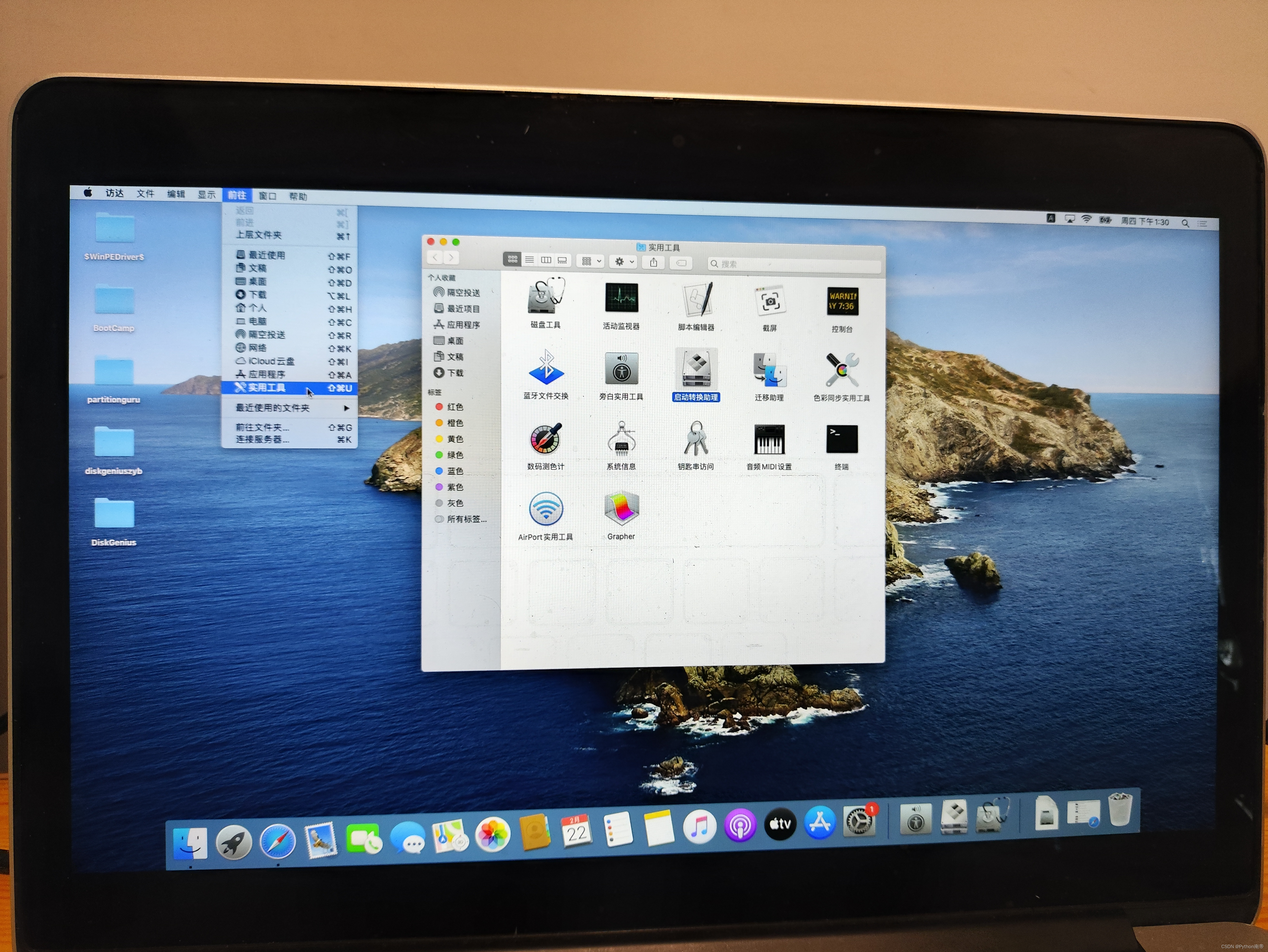
步驟2:啟動轉換助理
在 實用工具 中打開 啟動轉換助理 進入啟動轉換助理簡介頁面
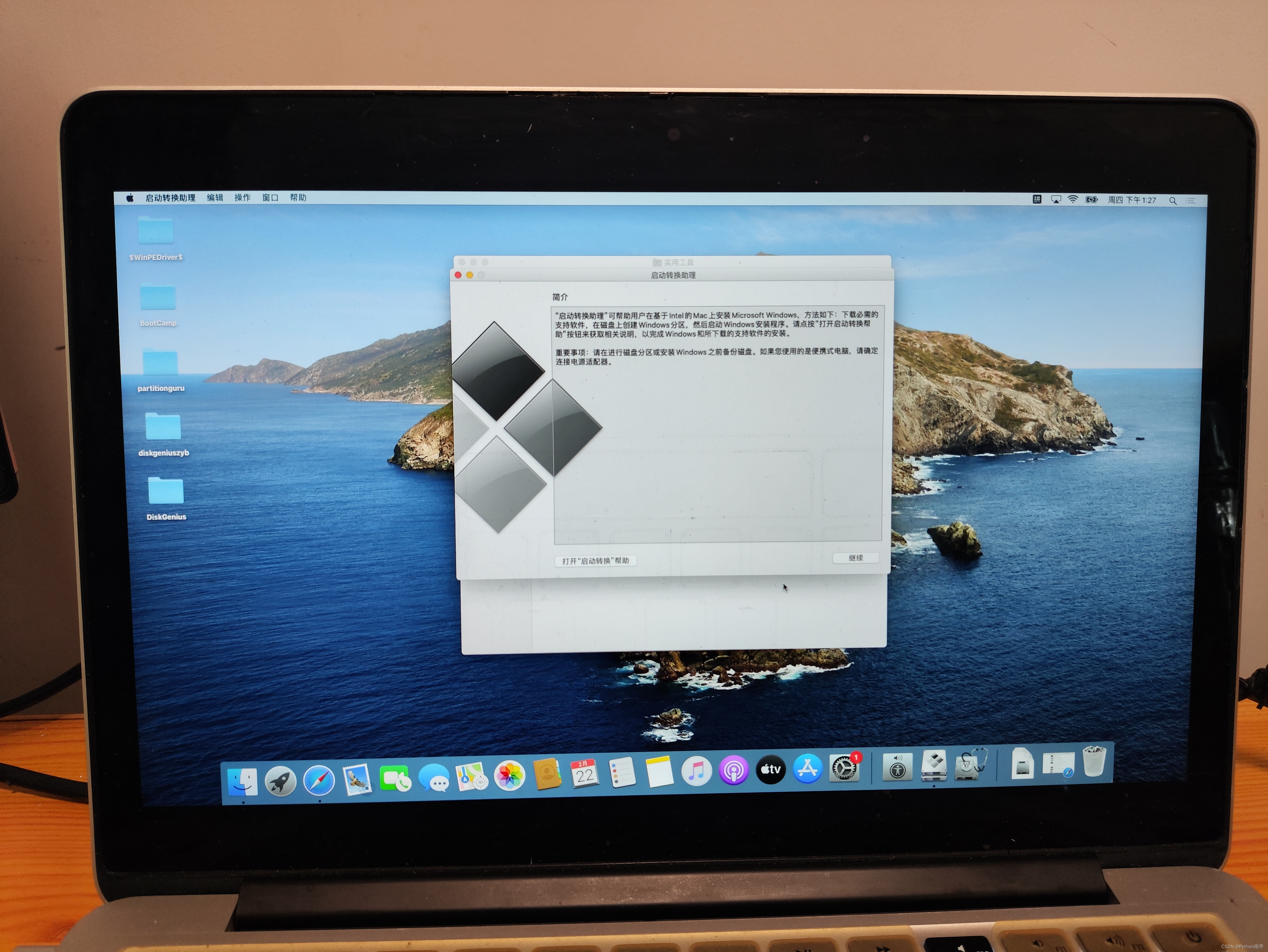
步驟3:選擇任務
在 啟動轉換助理 點擊 繼續 進入 選擇任務 頁面,將頁面內三項都打鉤,
- 創建Windows10或更高版本的安裝盤
- 從Apple下載最新的Windows支持軟件
- 安裝Windows10或更高版本
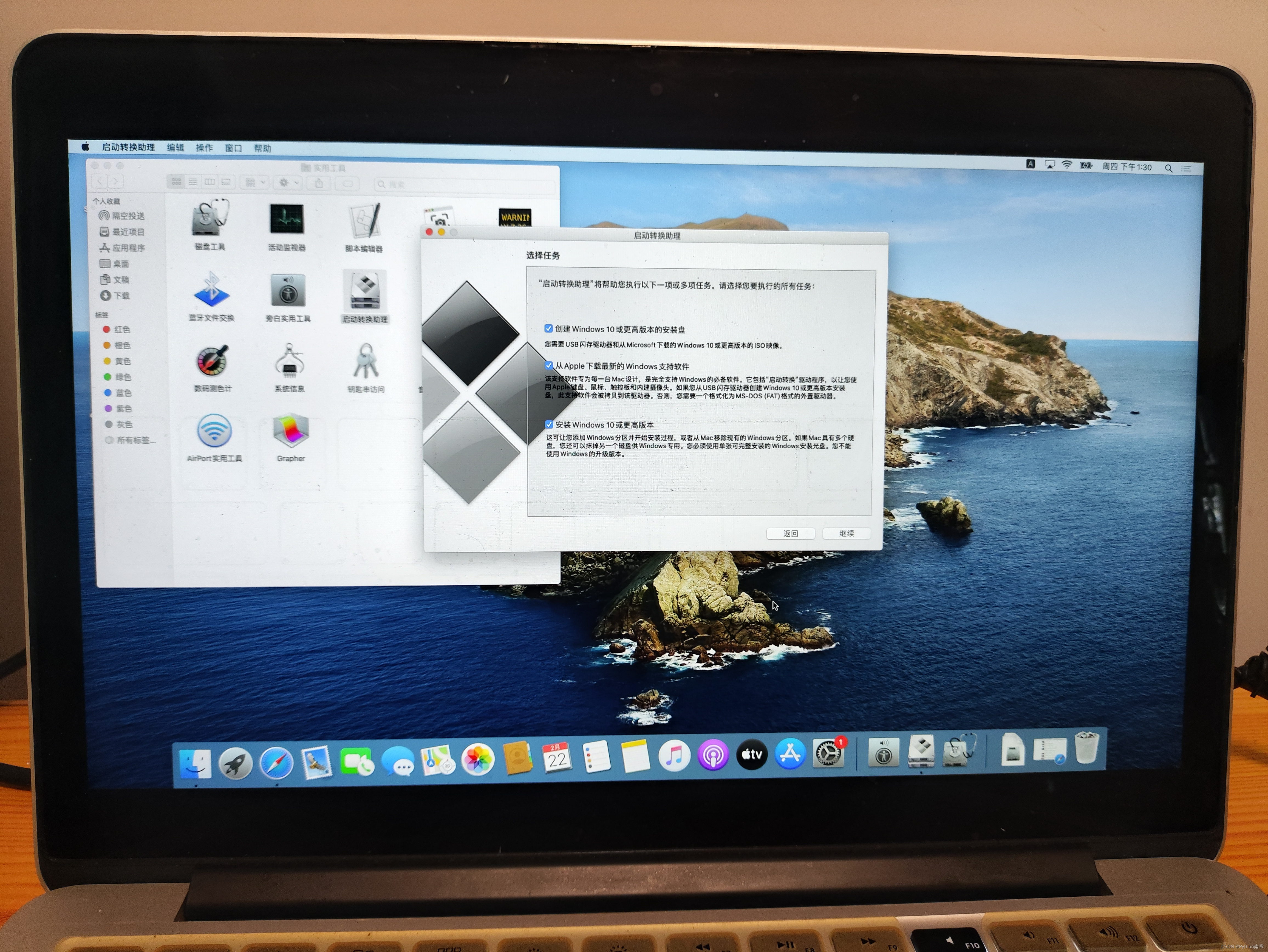
步驟4:插U盤
將準備項1的U盤插入電腦

步驟5:拷貝鏡像到電腦
將儲備項2的Windows10系統鏡像拷貝到電腦

步驟6:進入創建頁面
在 選擇任務 頁面(3項都打鉤后),點擊 繼續 進入 創建頁面
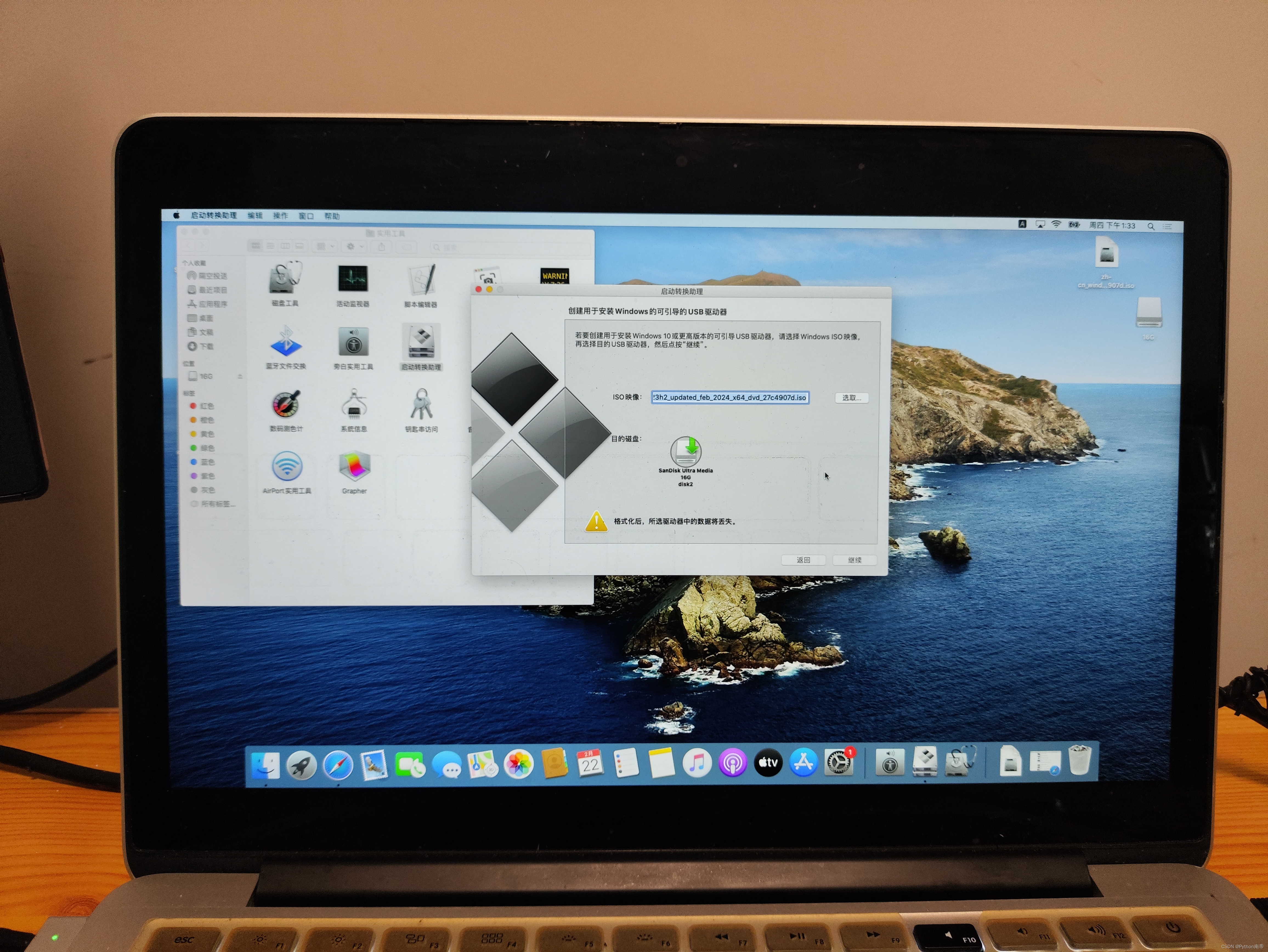
步驟7:選取ISO鏡像
在 創建頁面 選取 Windows10 ISO鏡像,點擊 繼續 將會彈出抹去U盤提示框
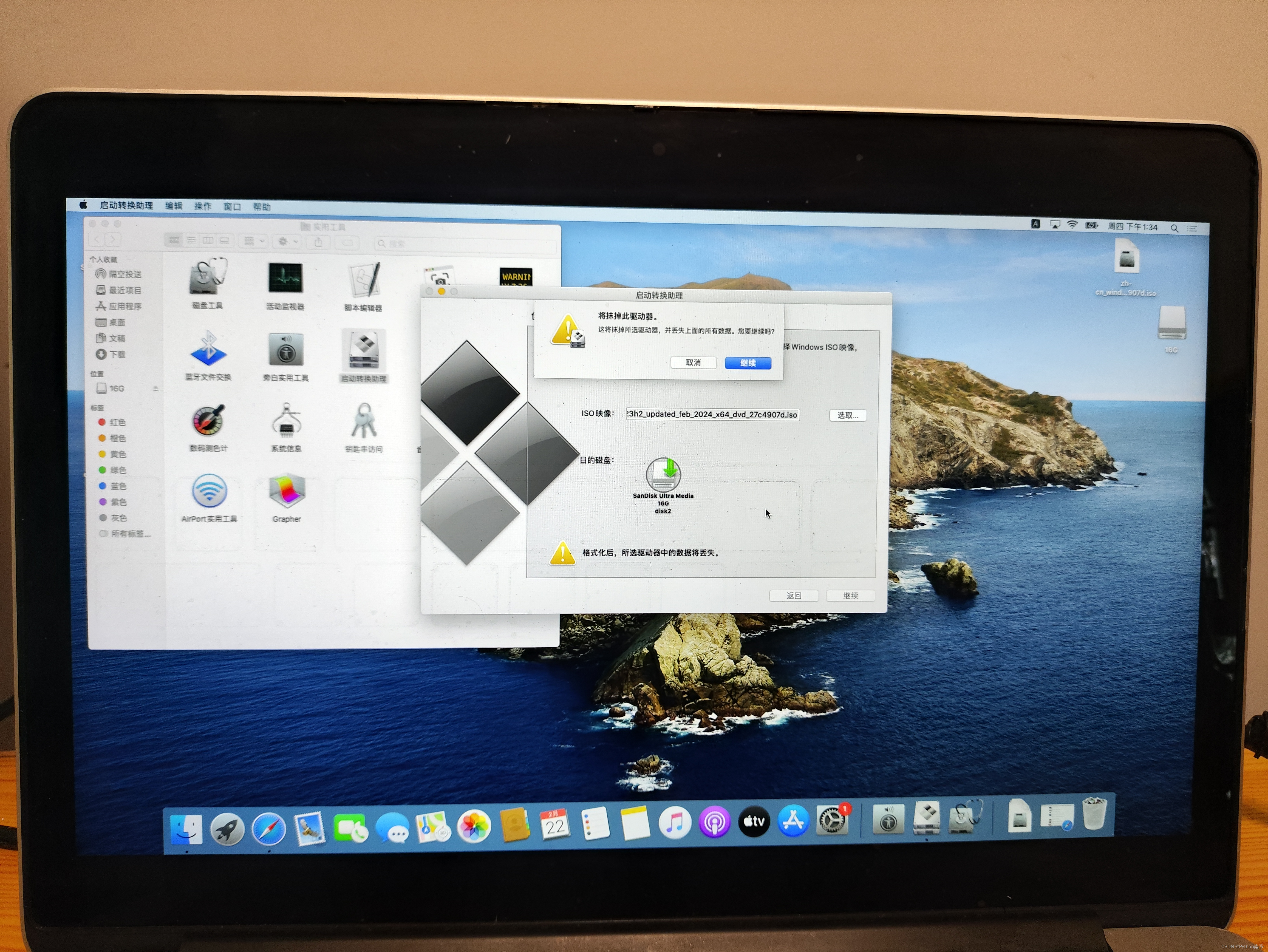
步驟8:格式化所選的驅動器(U盤)
在 創建頁面 選取 Windows10 ISO鏡像,點擊 繼續 將會彈出抹去U盤提示框,點擊 繼續 ,讓任務狀態開始格式化所選的驅動器(U盤)
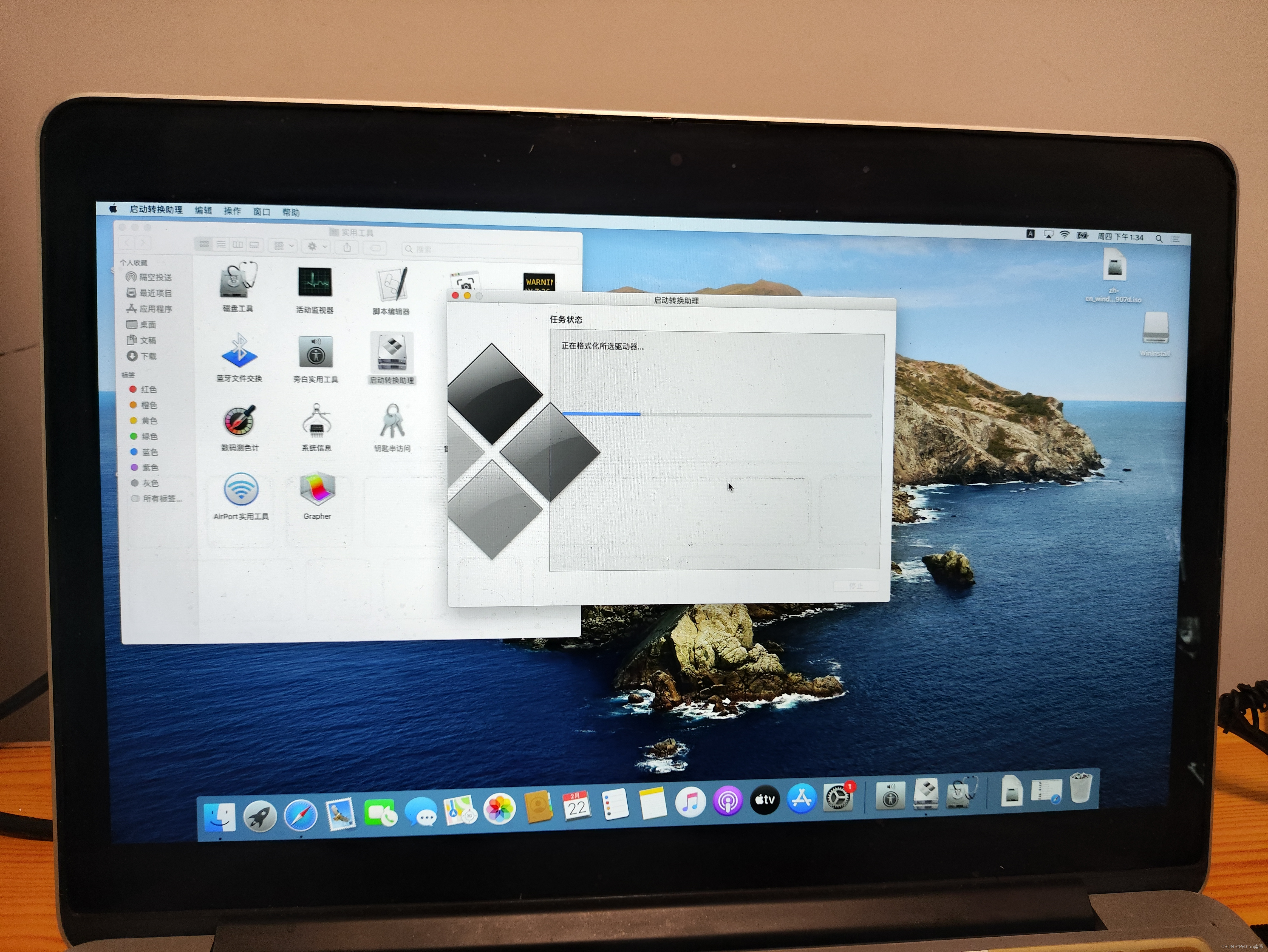
步驟9:拷貝Windows文件
請耐心等待,任務狀態在完成 格式化所選的驅動器(U盤) 后會自動進入 正在拷貝Windows文件 ,這個步驟時間稍微有點長,我電腦的配置,大概等了半個小時
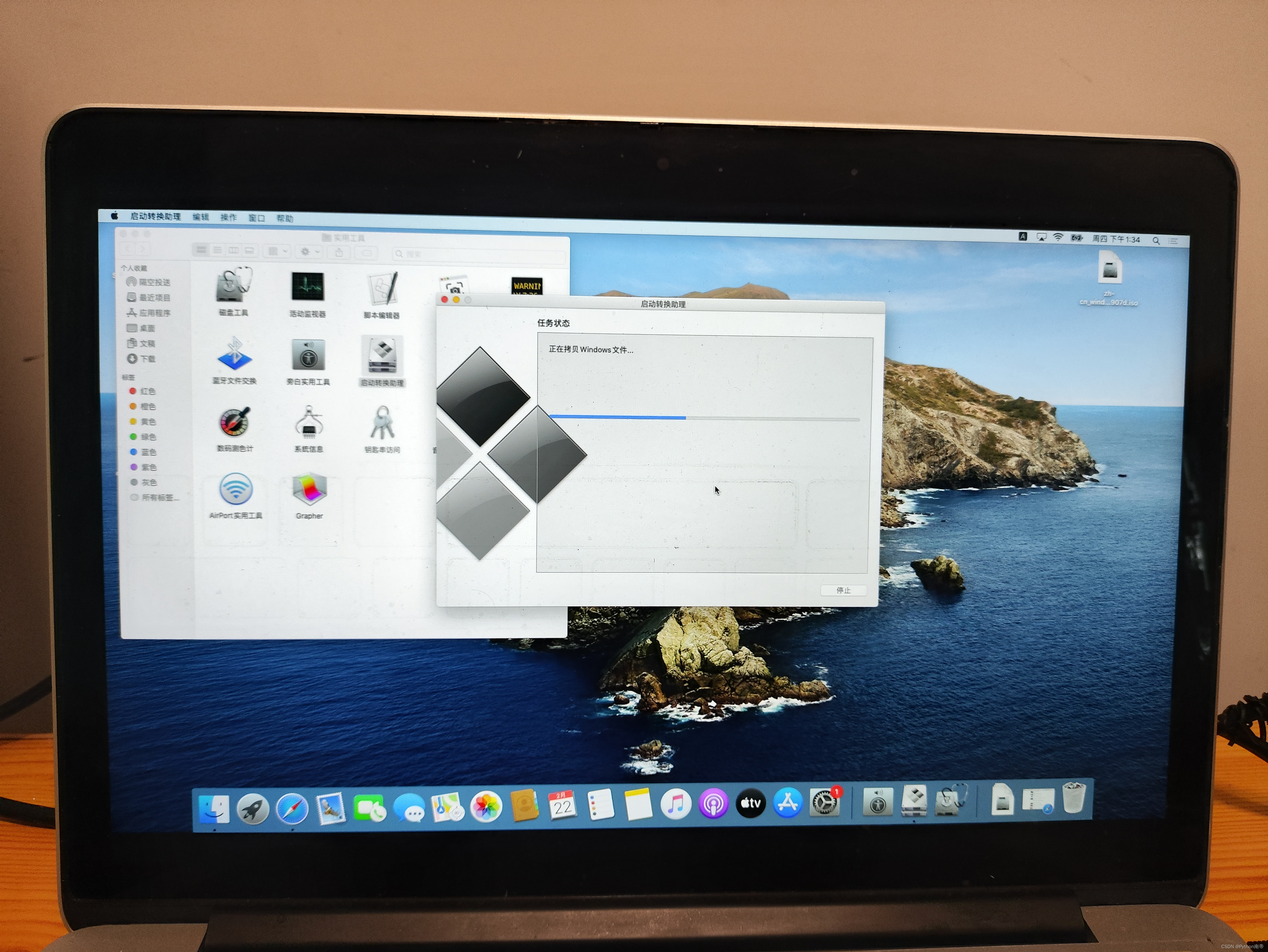
步驟10:關閉 節能 功能
如果你要走開一下,一定要關閉 節能 功能,避免系統自動休眠節能,導致出現別的問題
步驟10.1:進入 節能 頁面
點擊 系統偏好設置下的 節能 功能進入 節能 頁面
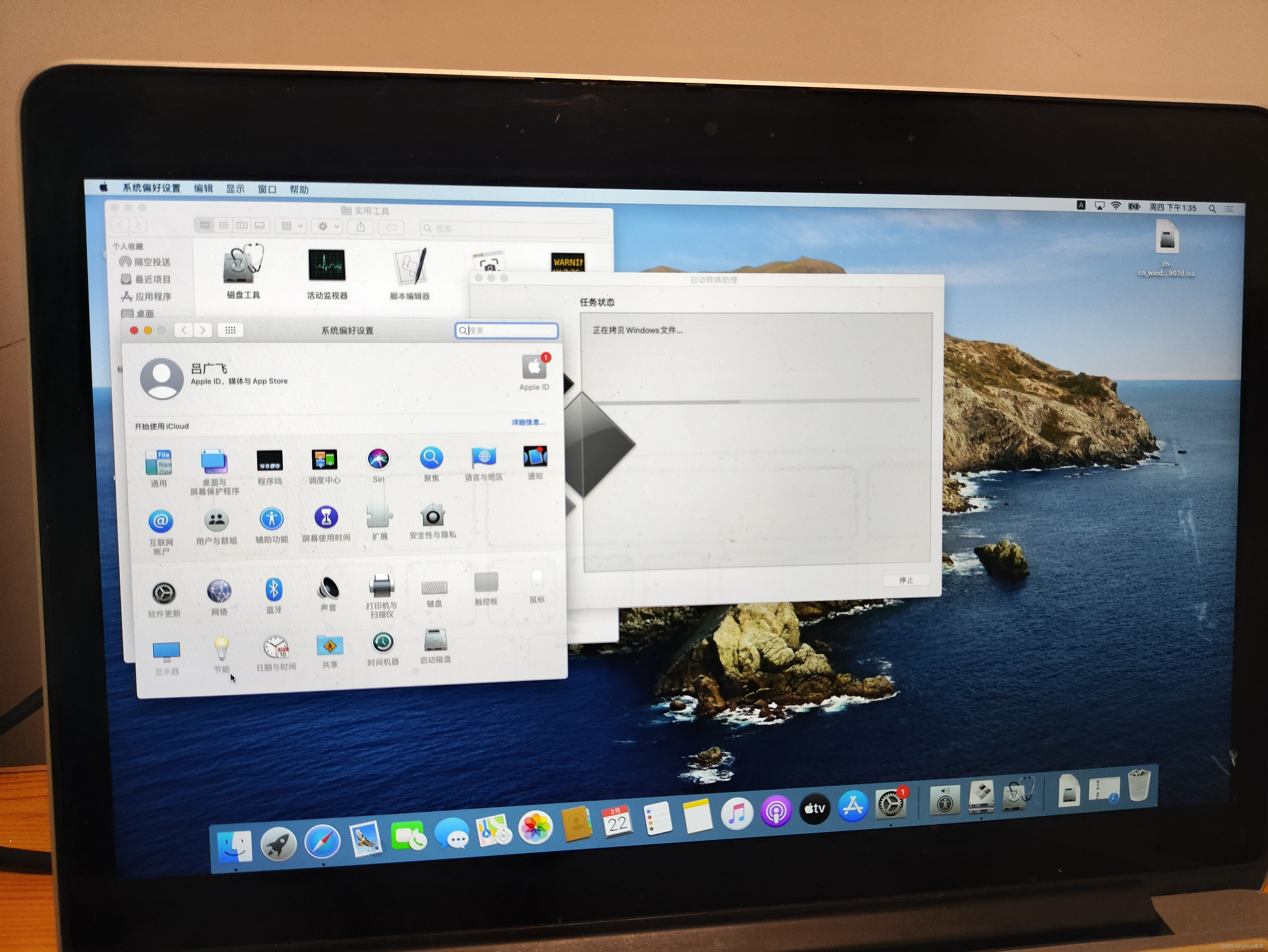
步驟10.2:關閉節能功能
在 節能 頁面內,將 電腦進入睡眠 和 顯示器進入睡眠 調整到 永不,成功關閉節能功能。
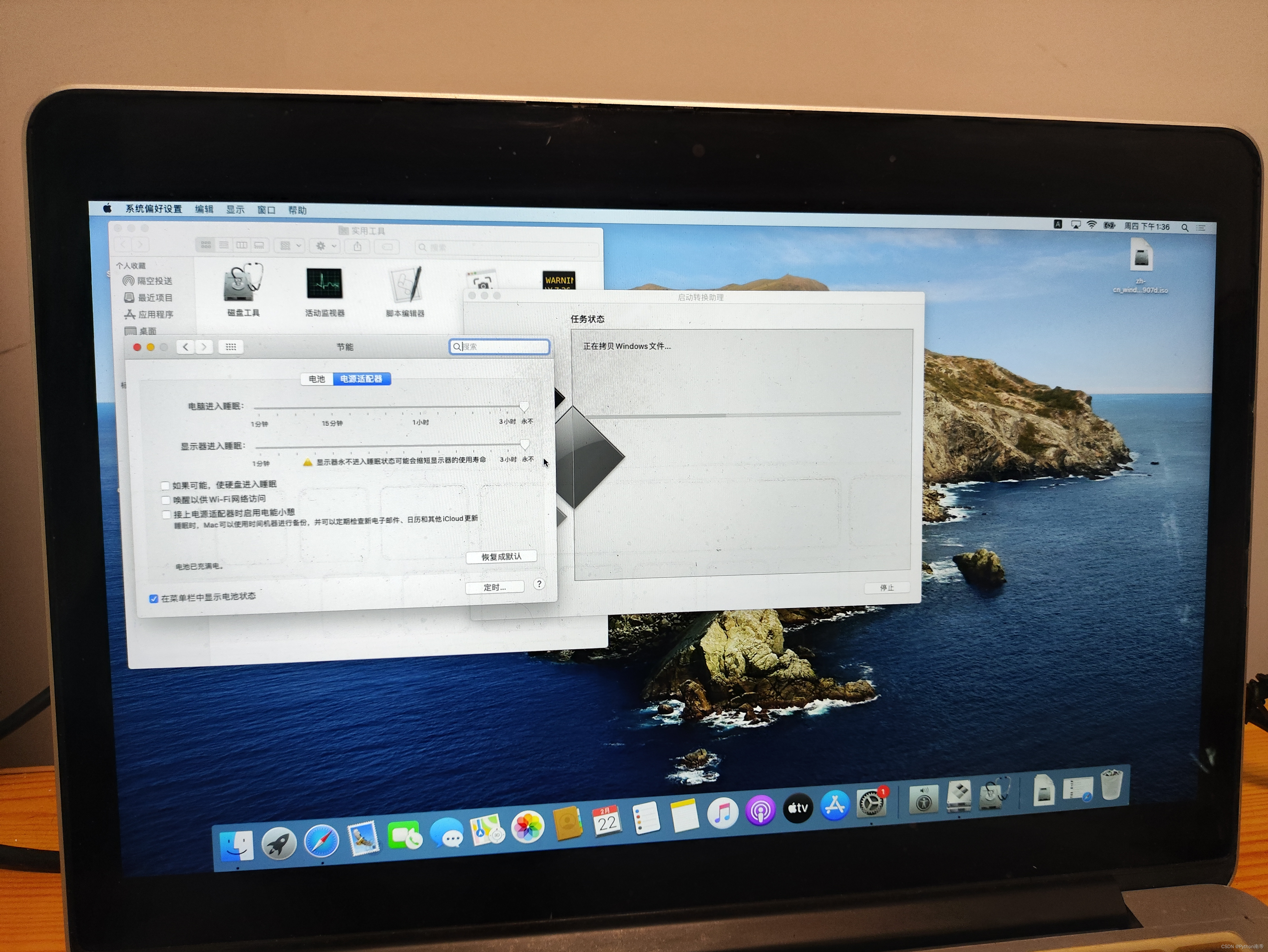
步驟11:耐心等待任務狀態
請耐心等待,任務狀態在完成 正在拷貝Windows文件 后會自動進入 正在下載Windows支持軟件 ,后會自動進入 正在存儲Windows支持軟件 ,后會自動進入 磁盤分區頁面
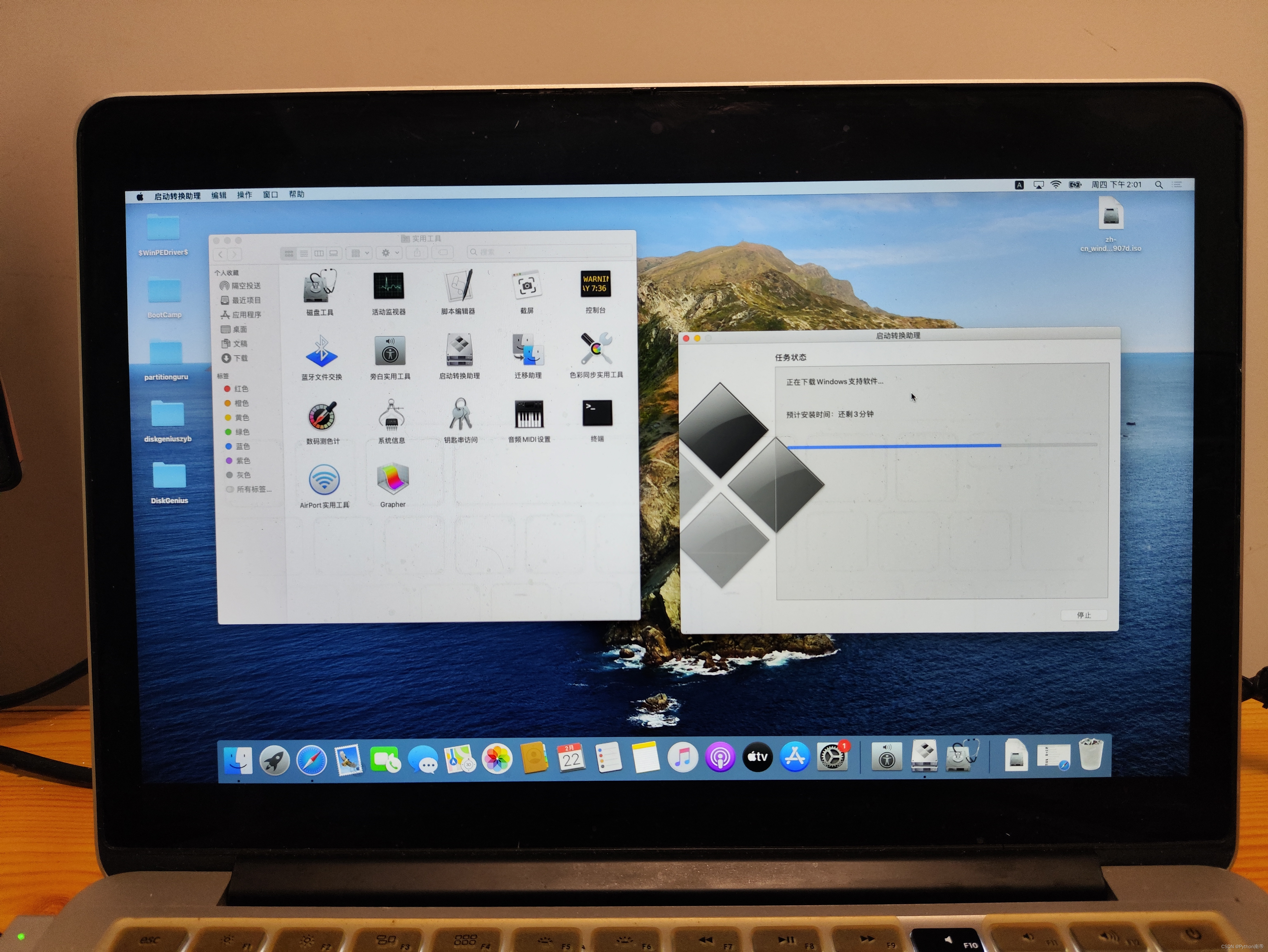

步驟12:分割磁盤
在 磁盤分區頁面 按自己的意愿分割磁盤比例后,點擊 安裝
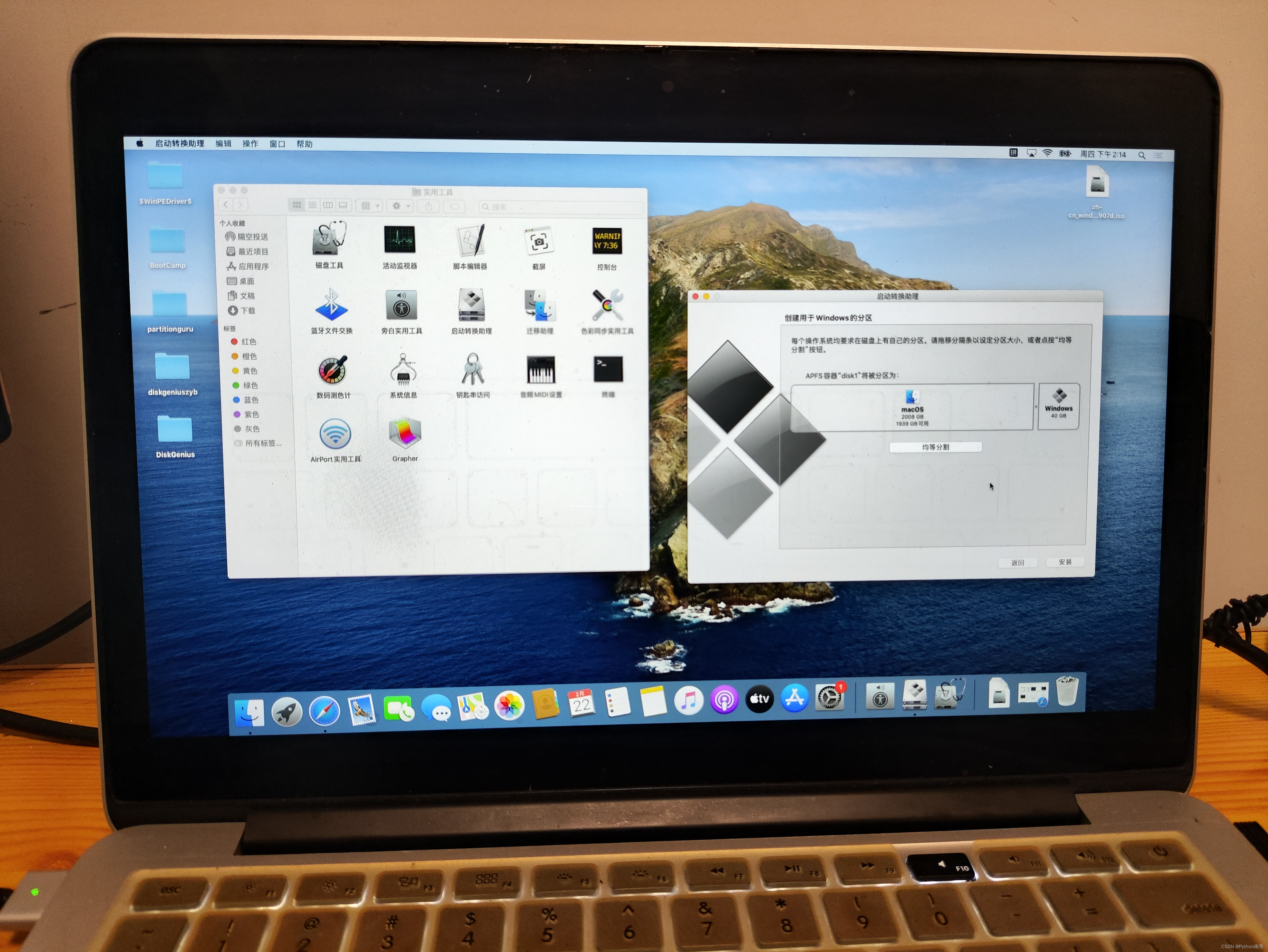
步驟13:確認窗口
在彈出的確認窗口輸入 密碼后點擊 好 ,進入磁盤分割狀態頁面

步驟14:兩次確認
在彈出的兩次確認窗口輸入 密碼后點擊 好 ,進度條走完會進入系統重啟
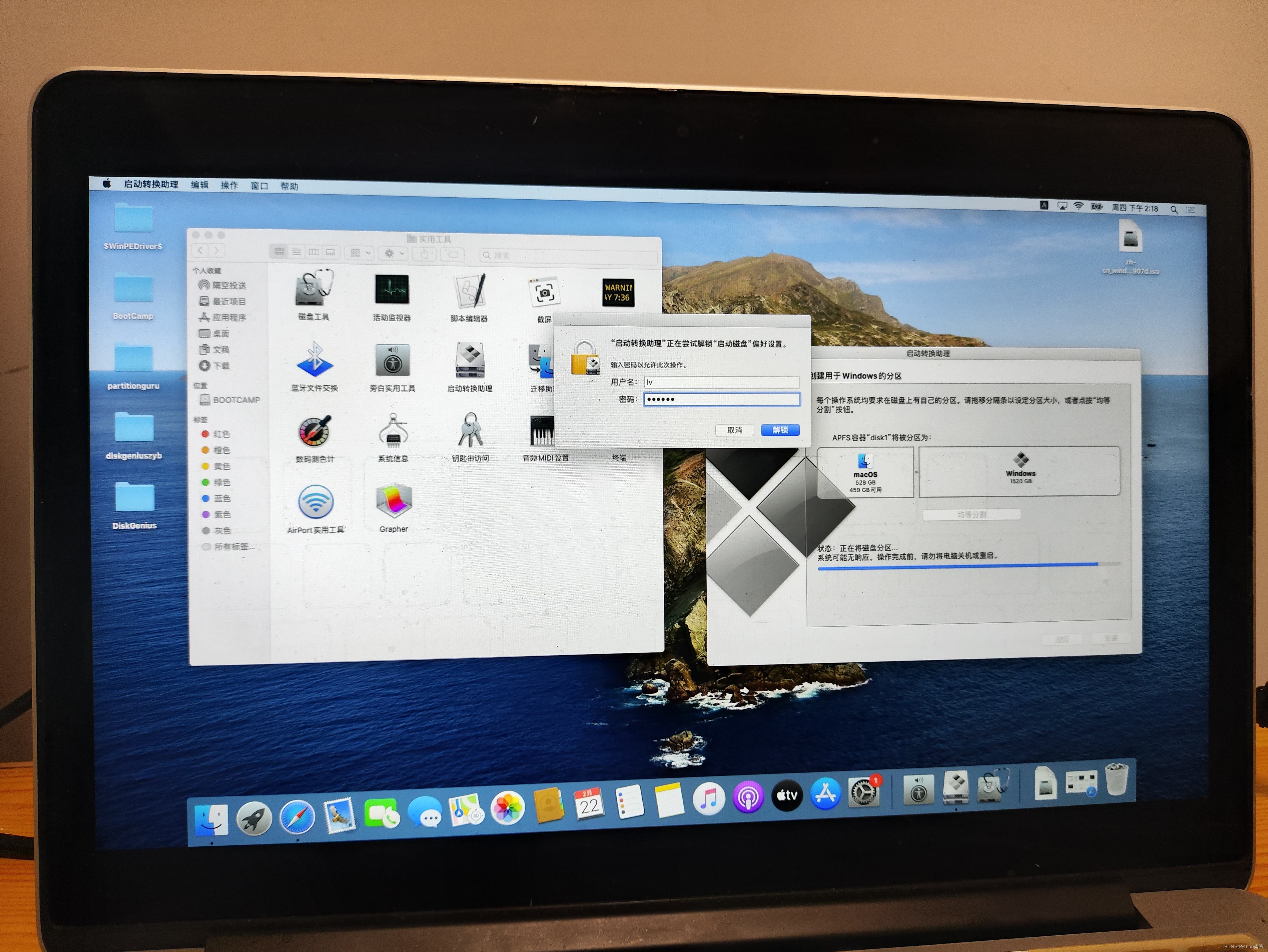

三、Windows10安裝

步驟1:進入Windows10安裝
系統自動重啟后,會進入Windows10安裝啟動頁
該頁面會顯示
exFA_,時間稍微等的有點長,大概5分鐘,請耐心一點。
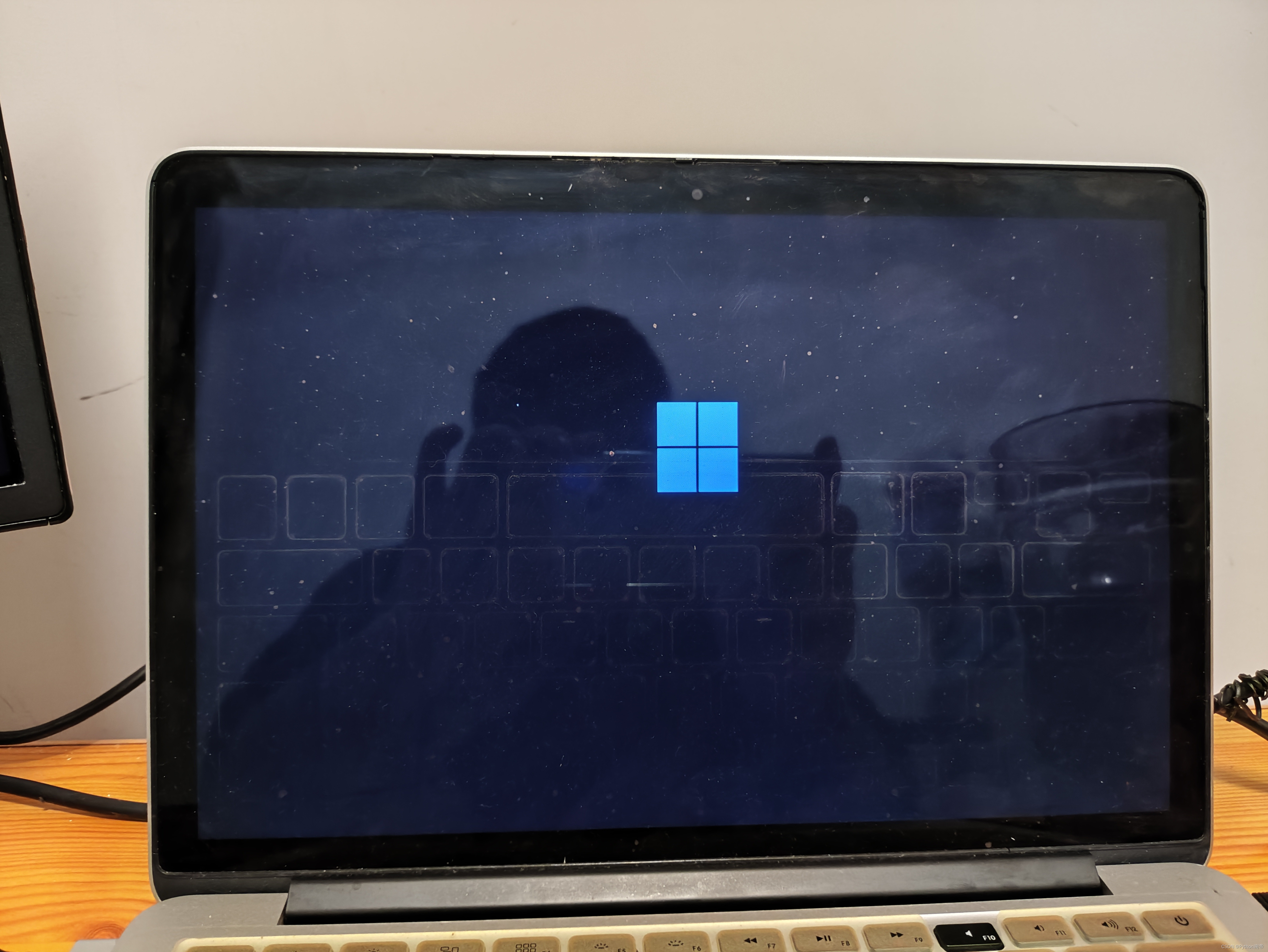
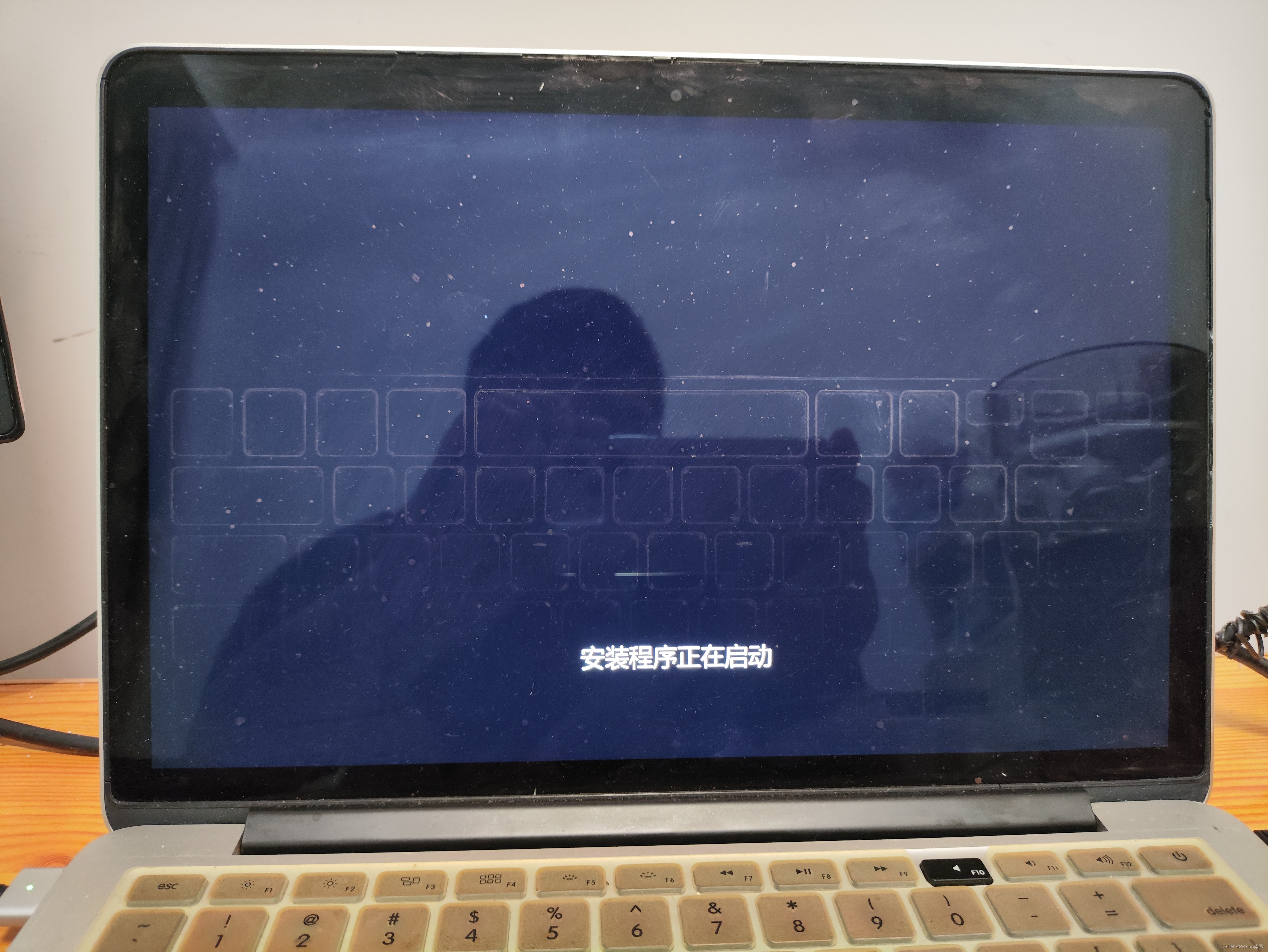
步驟2:語言、貨幣、輸入方法選擇
在耐心等待5分鐘之后,系統自動進入 Windows 安裝程序 頁面,在 語言、貨幣、輸入方法 各自選擇 中文、中文、微軟拼音 ,您也可以按自己的需求選擇,之后點擊下一頁
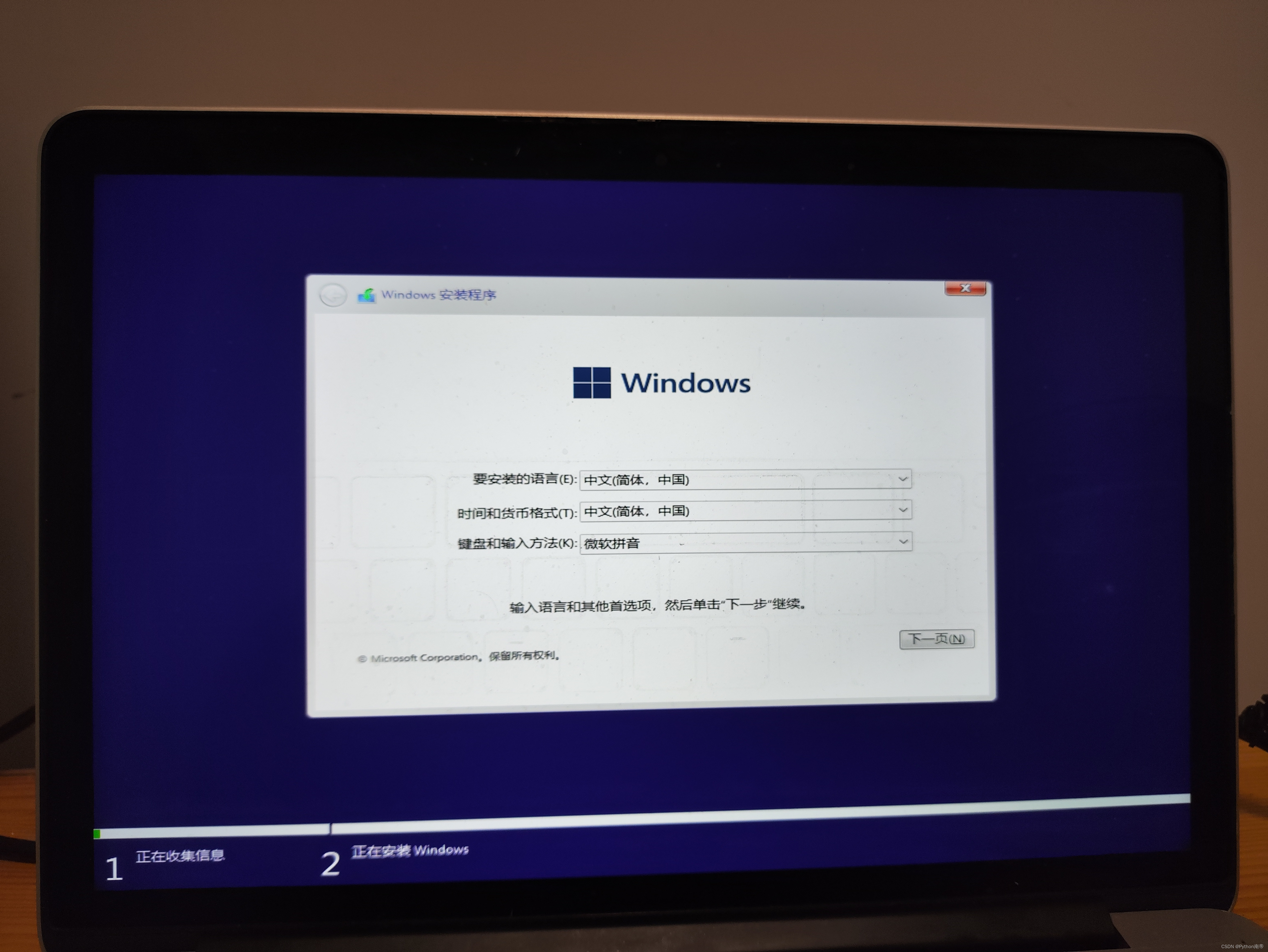
步驟3:選擇需要安裝的系統
在 Windows 安裝程序 頁面選擇 Windows 10 專業版 需要安裝的系統,之后點擊下一頁
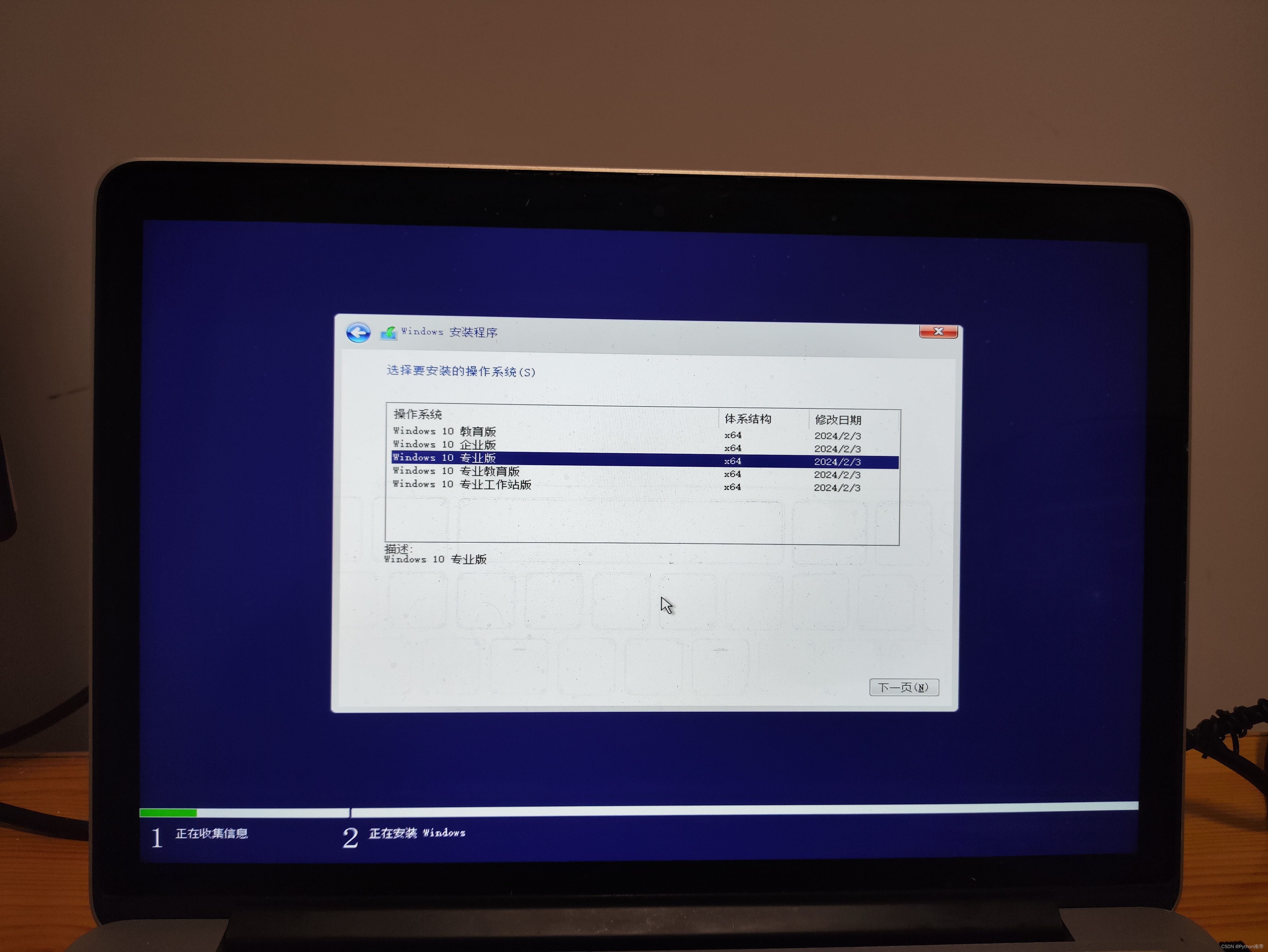
步驟4:接受許可條款
在 Windows 安裝程序 頁面選擇
- 我接受許可條款
,之后點擊下一頁
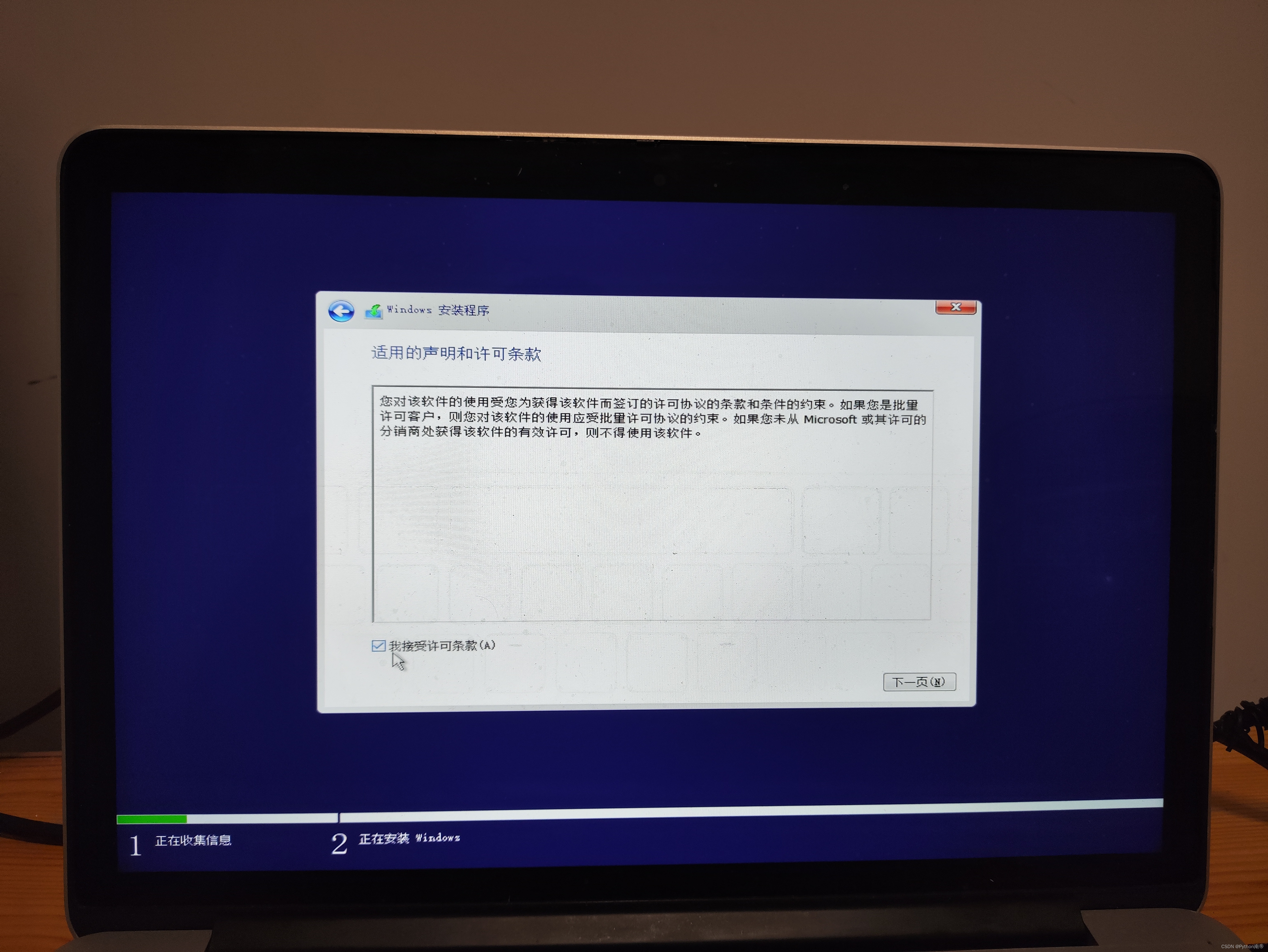
步驟5:選擇驅動器分區
在 Windows 安裝程序 頁面選擇 【驅動器分區3:BOOTCAMP】,之后點擊下一頁
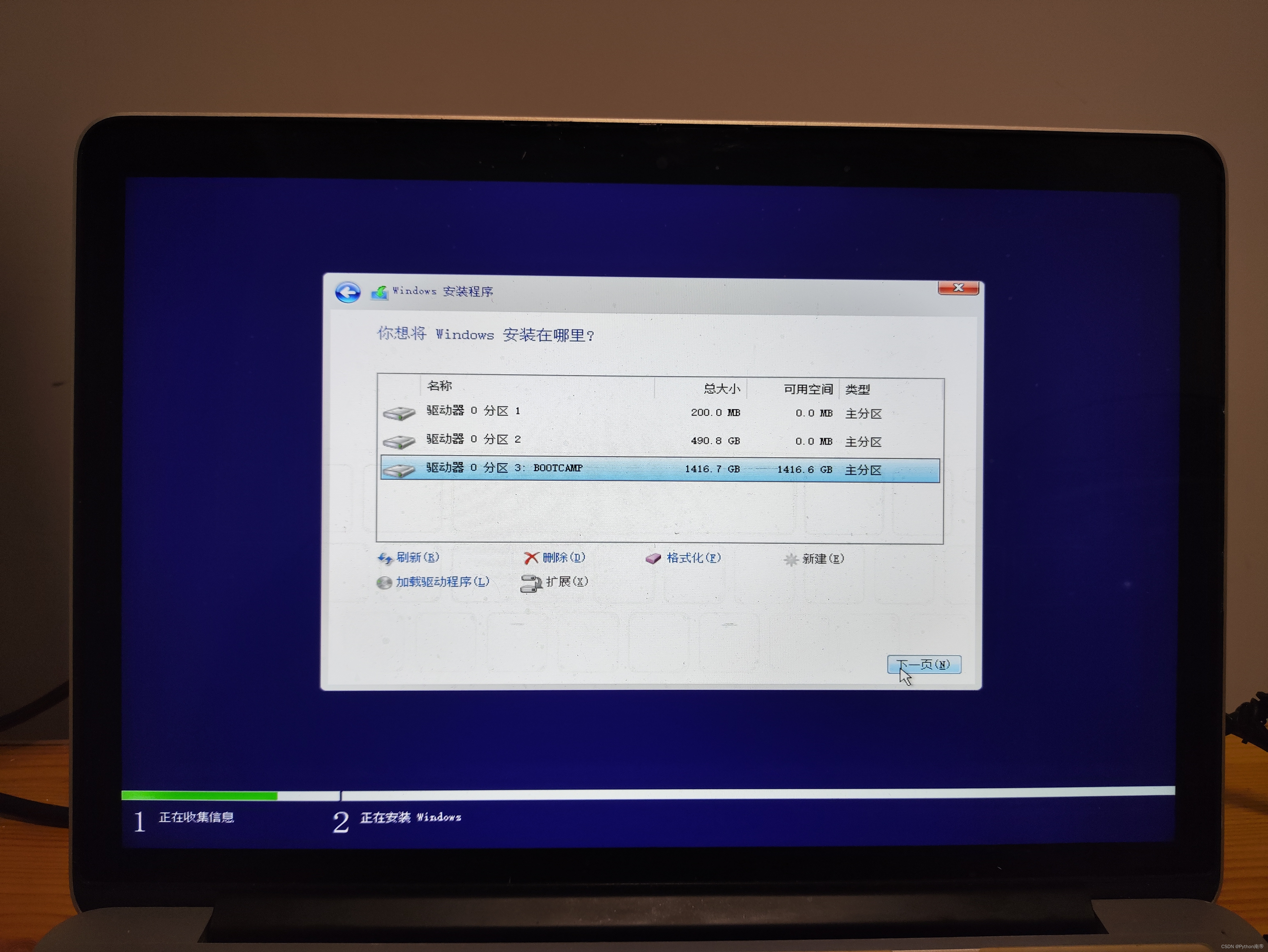
步驟6:進度條
耐心等待 Windows 安裝程序 狀態頁的進度條,這個步驟時間也是比較久的,大概有20分鐘左右,之后進入Windows10等待頁面
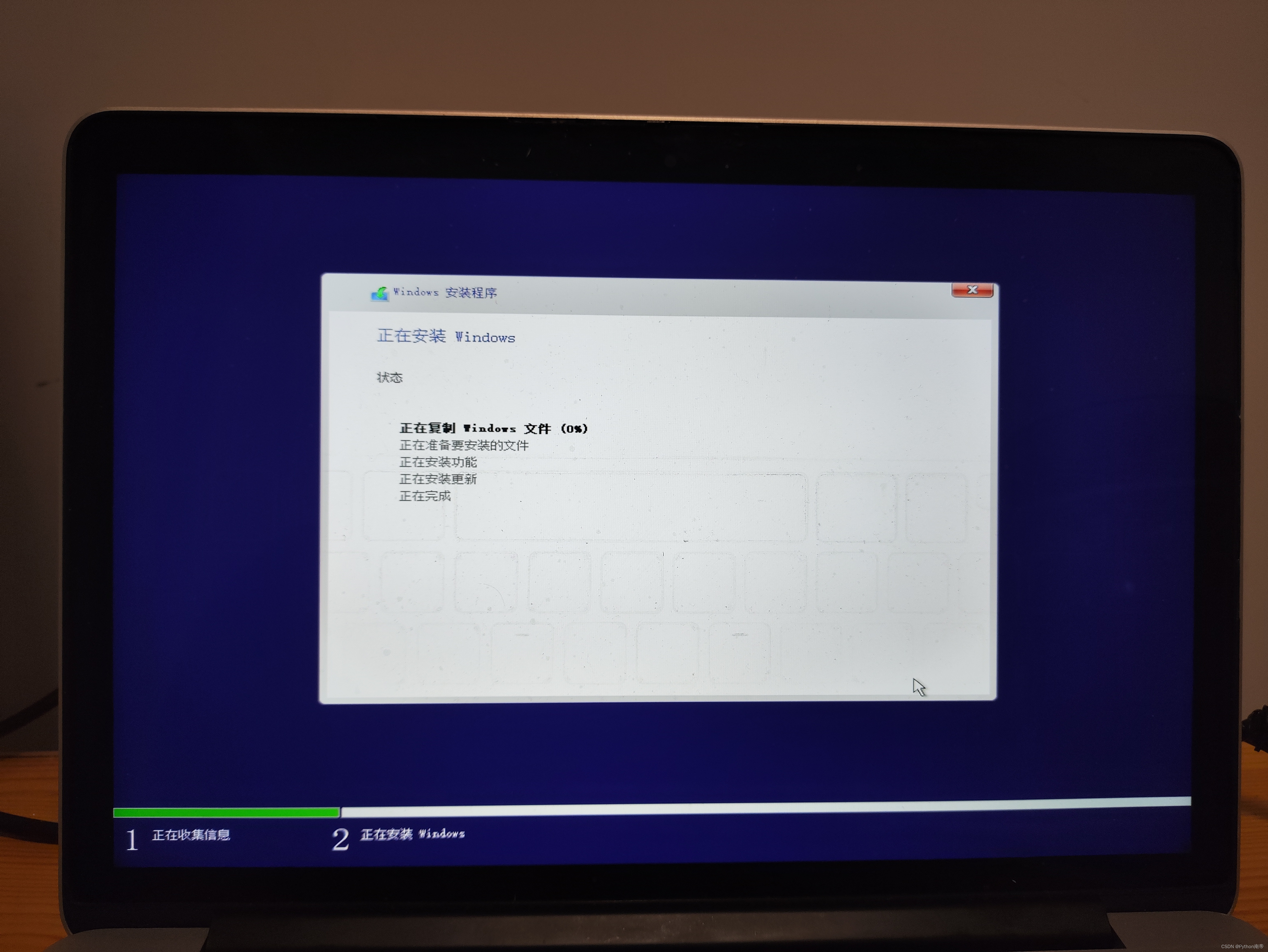
步驟7:旋轉進度
耐心等待 Windows 安裝程序 旋轉進度
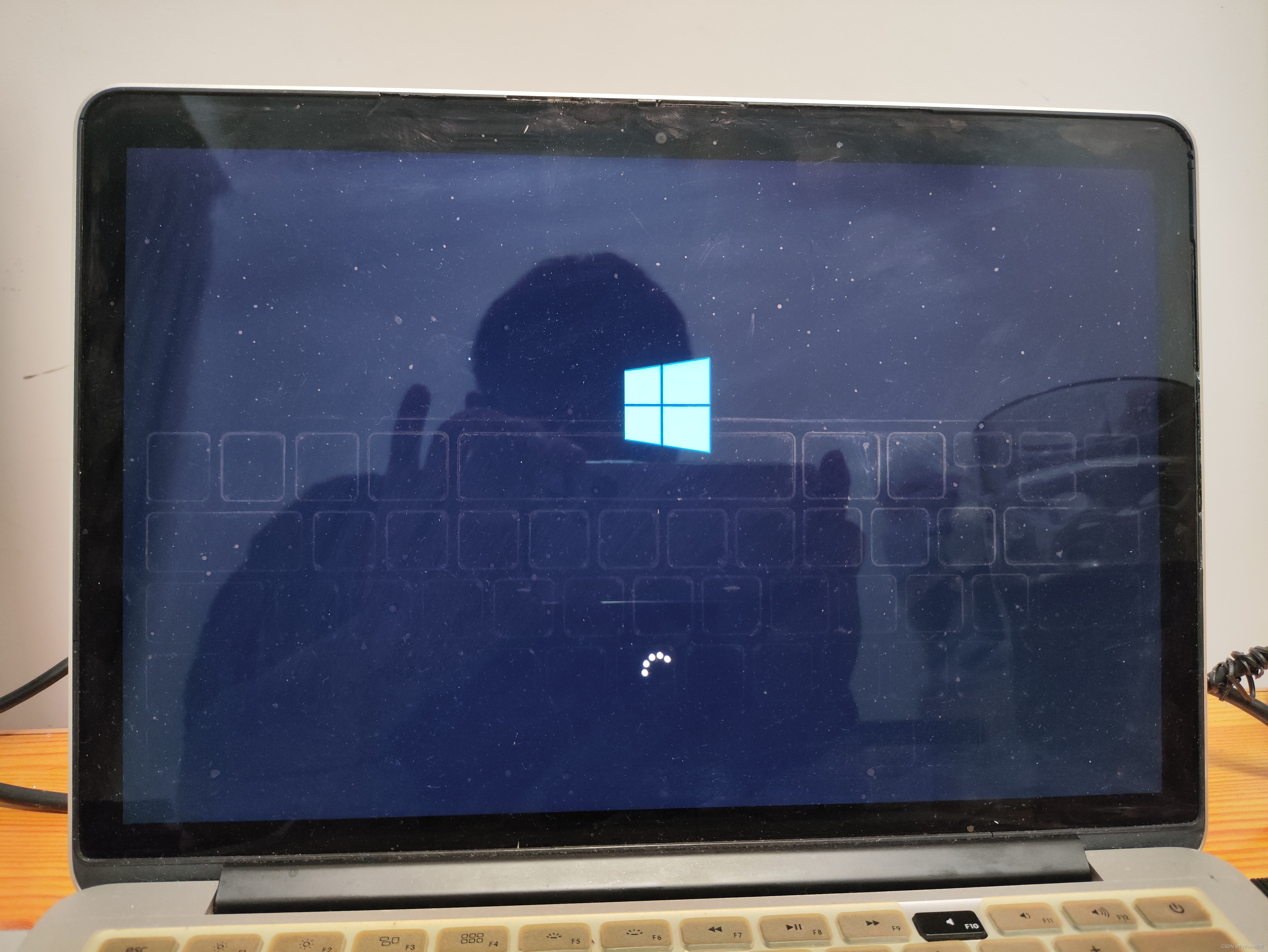
步驟8:百分比進度
耐心等待 Windows 安裝程序 準備設備百分比進度
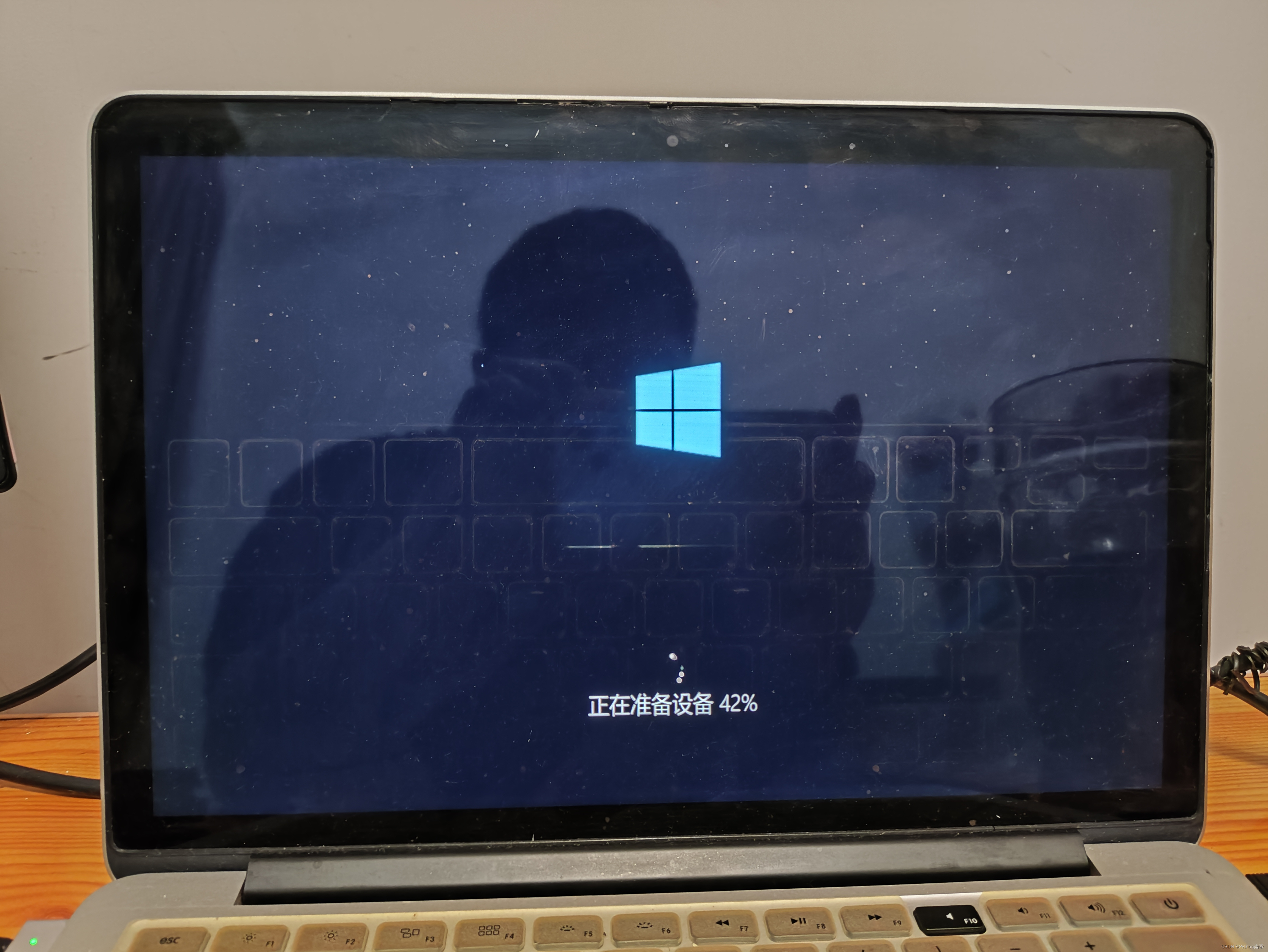
步驟9:準備就緒
耐心等待 Windows 安裝程序 準備就緒頁面
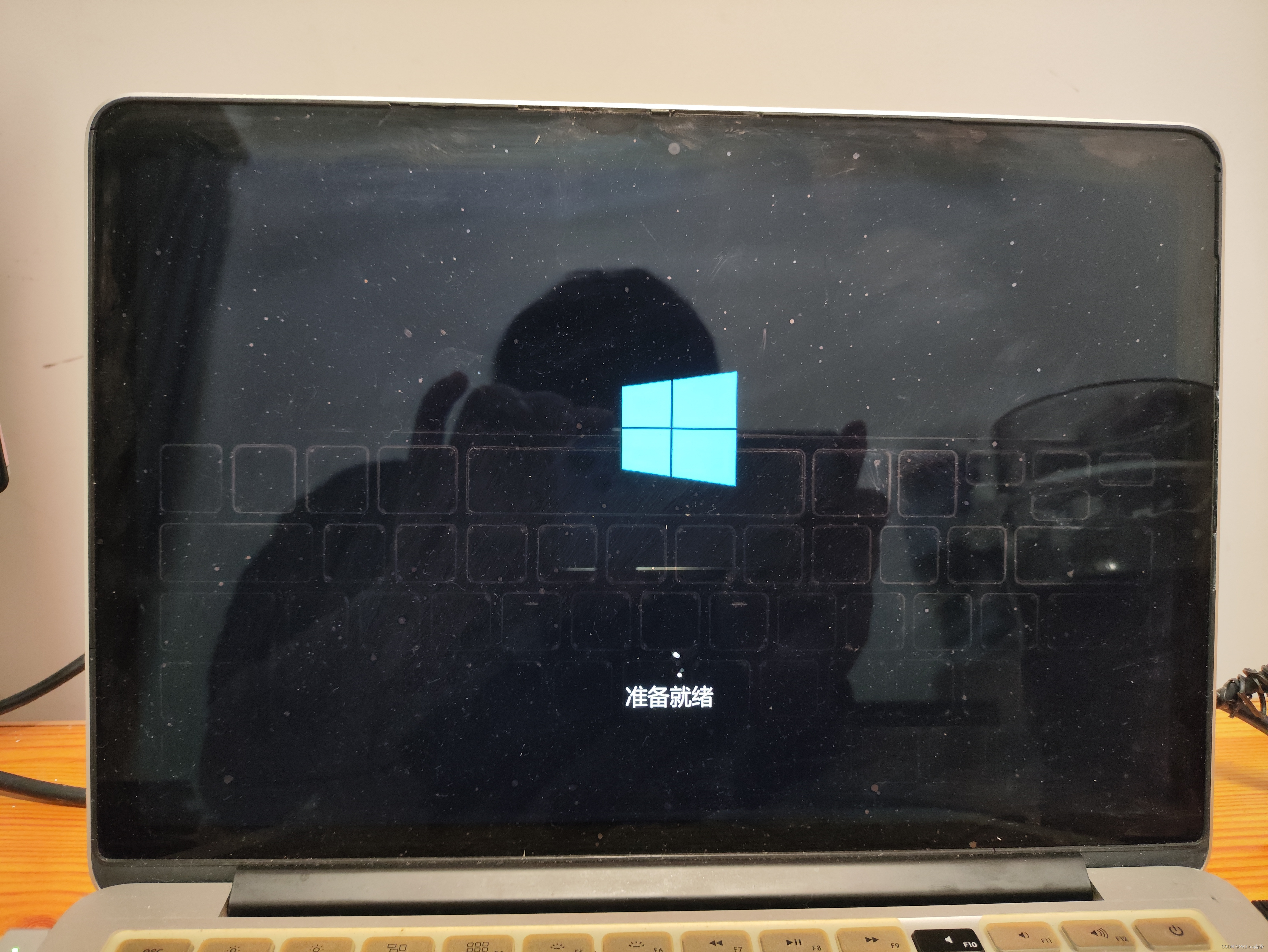
步驟10:海內存知己天涯若比鄰
耐心等待 Windows 安裝程序 海內存知己天涯若比鄰,請稍等
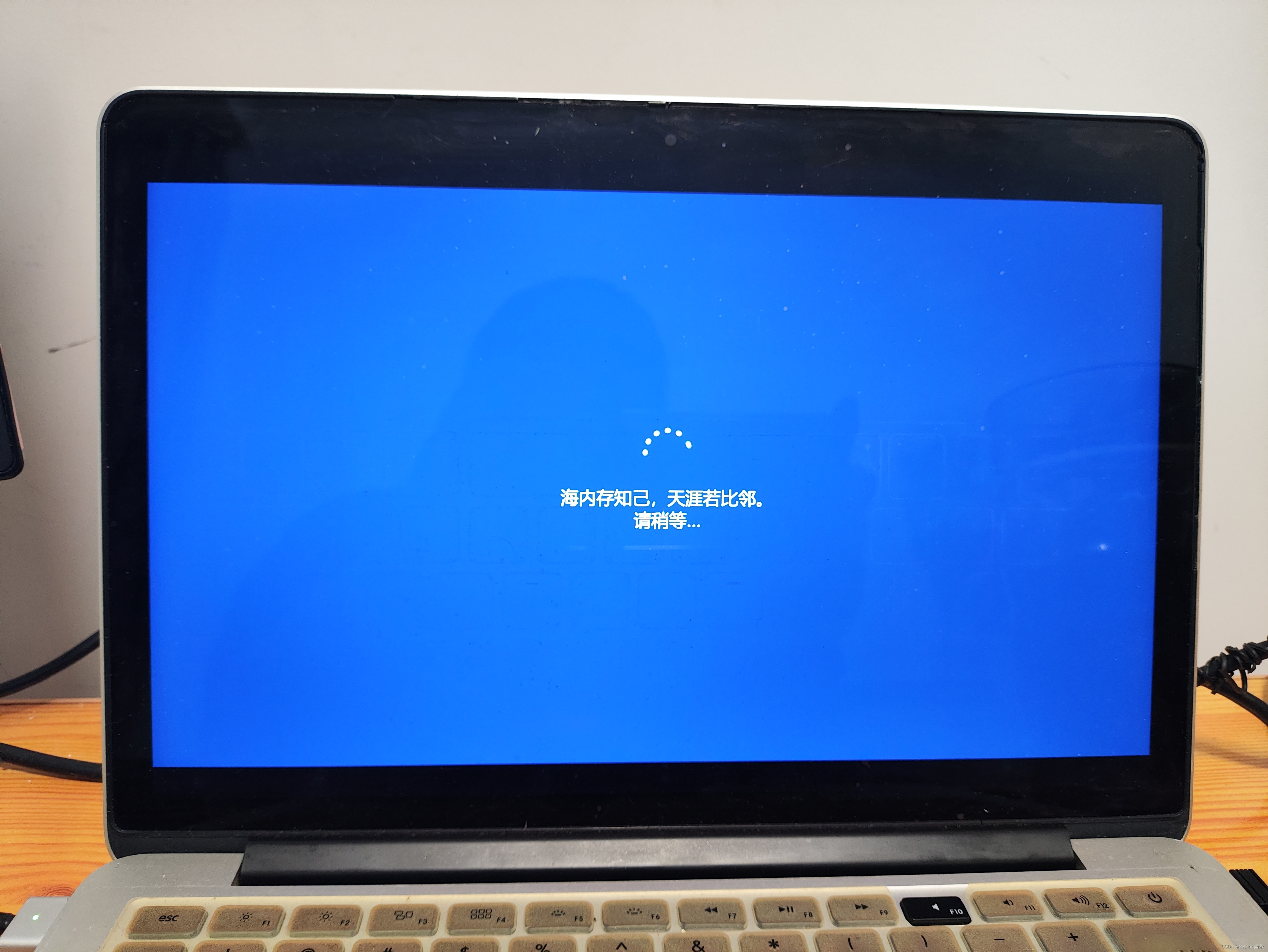
步驟11:區域設置
Windows 安裝程序 頁面結束后,進入區域設置,這里選擇 中國 ,點擊 是
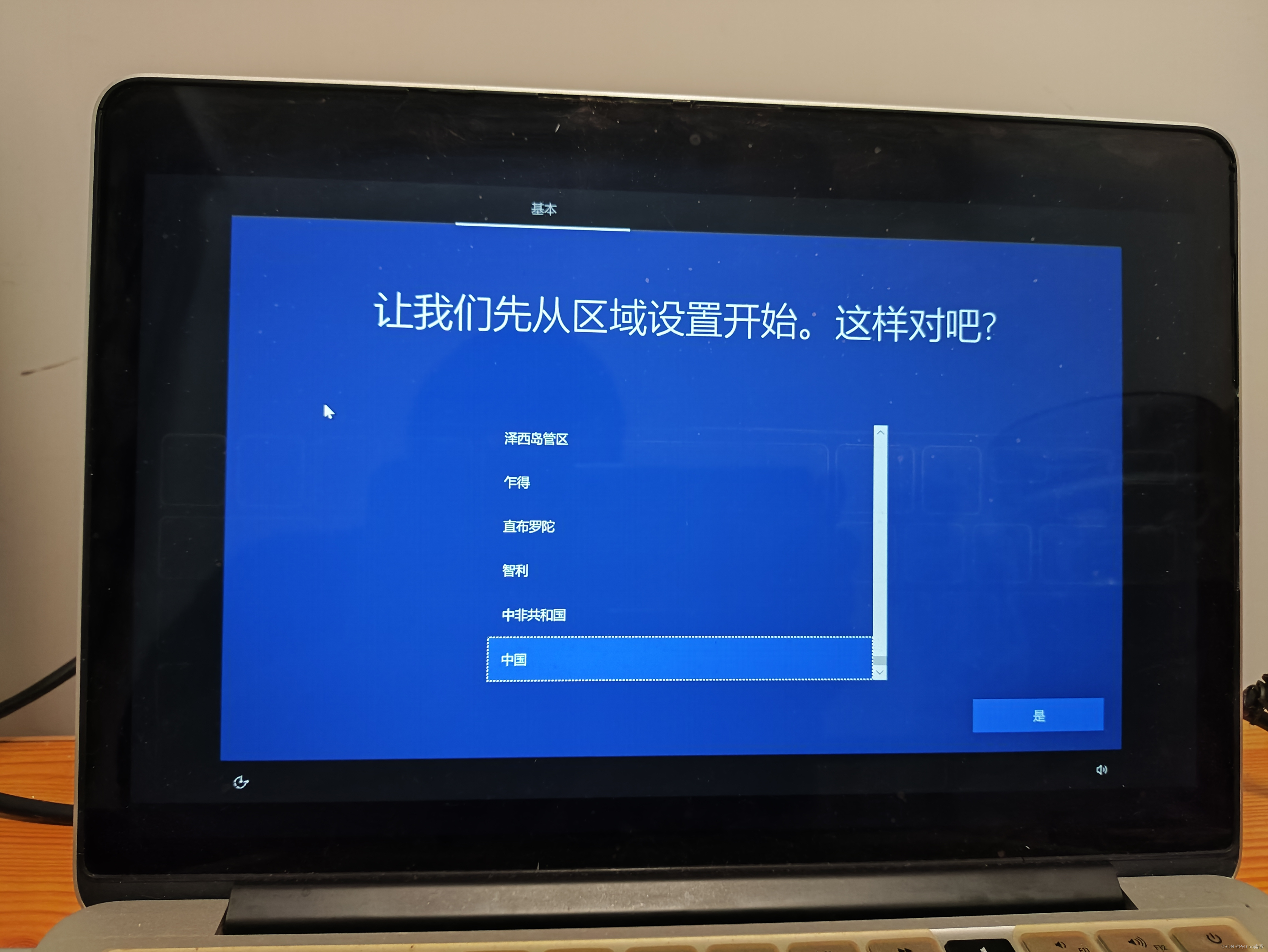
步驟12:這種鍵盤布局是否合適?
在 這種鍵盤布局是否合適? 中選擇 微軟拼音 ,點擊 是
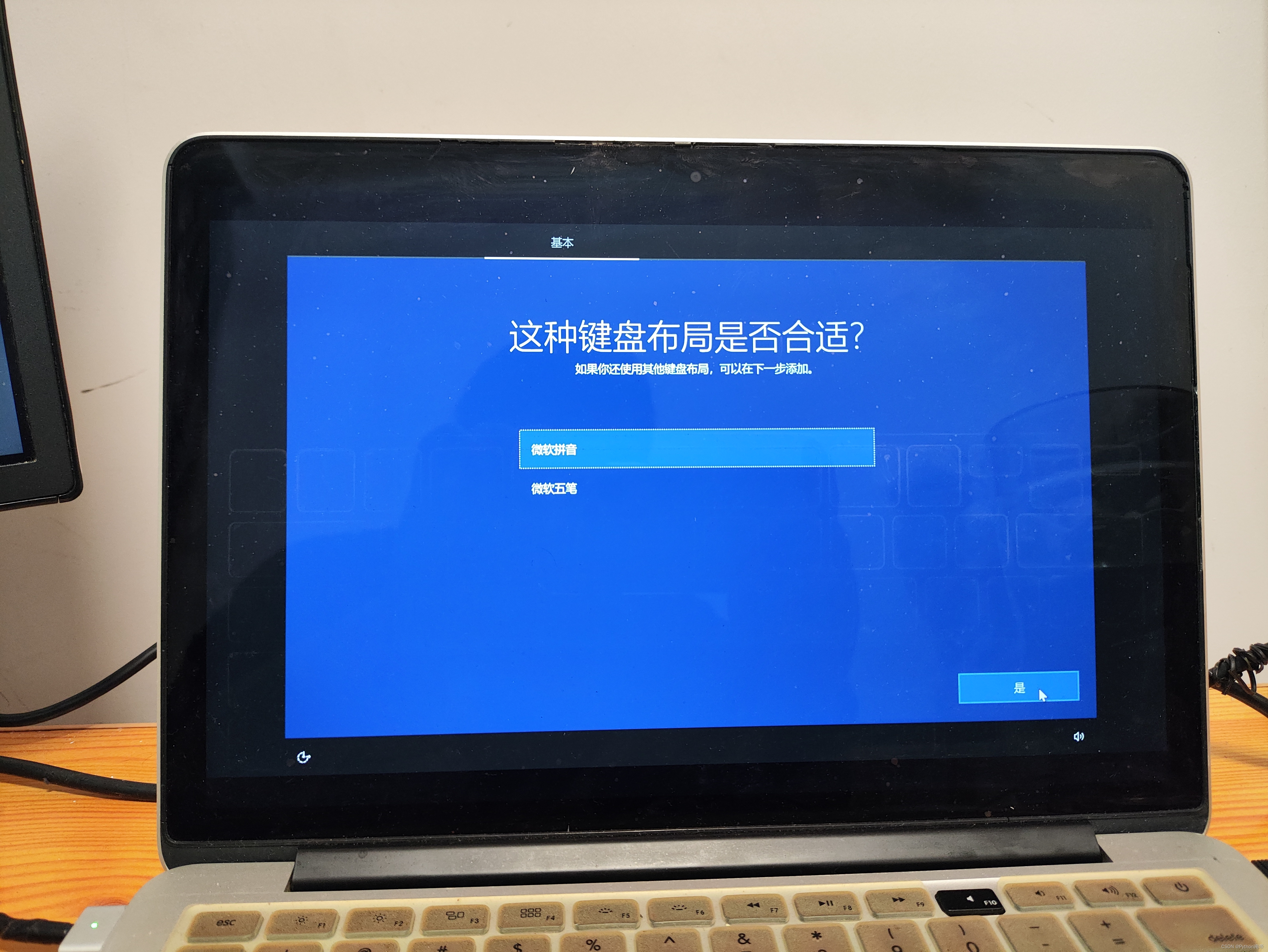
步驟13:是否想要添加第二種鍵盤布局?
是否想要添加第二種鍵盤布局? 點擊 跳過
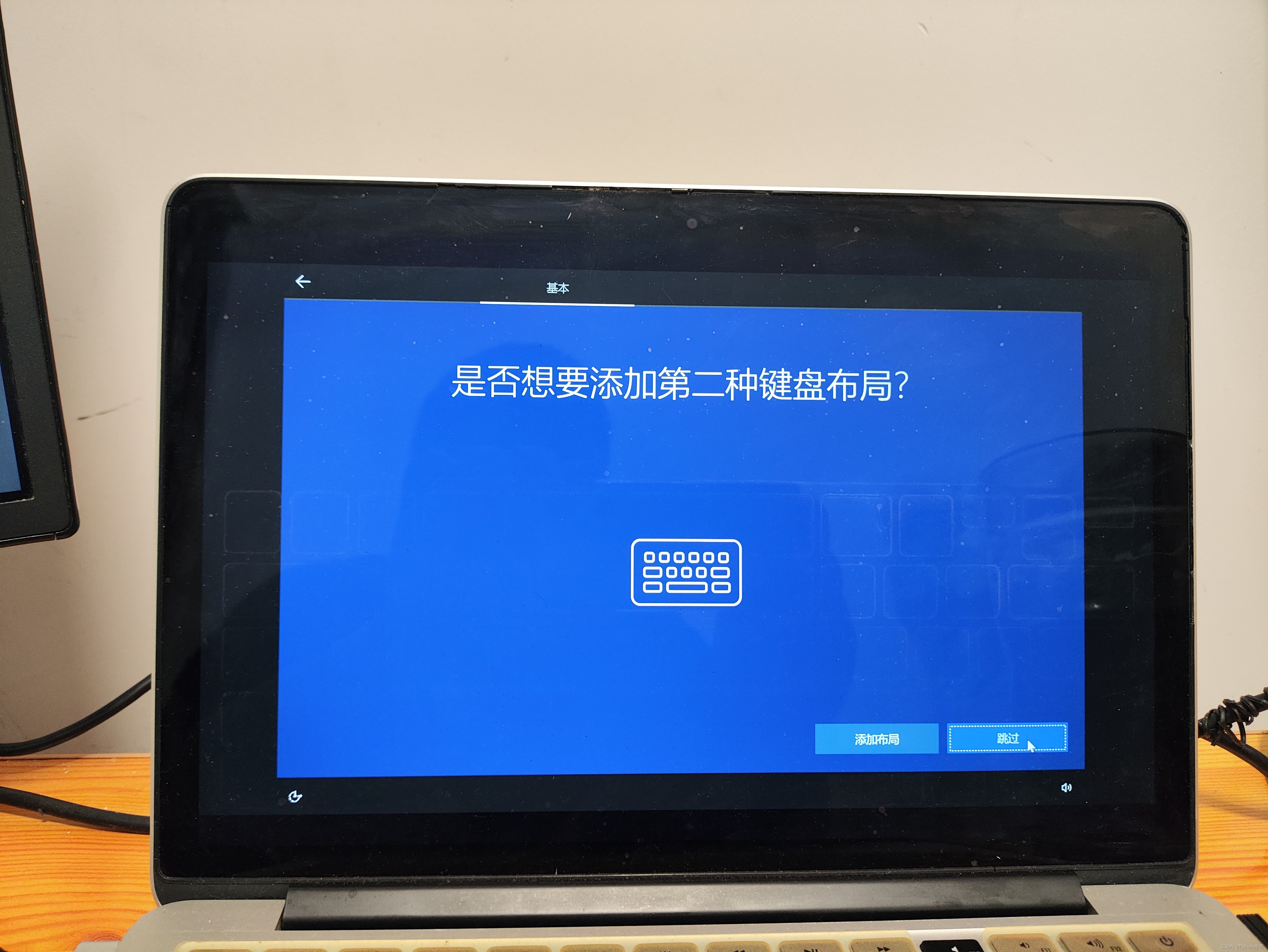
步驟14:讓我們為你連接到網絡
讓我們為你連接到網絡 點擊 我沒有Internet連接
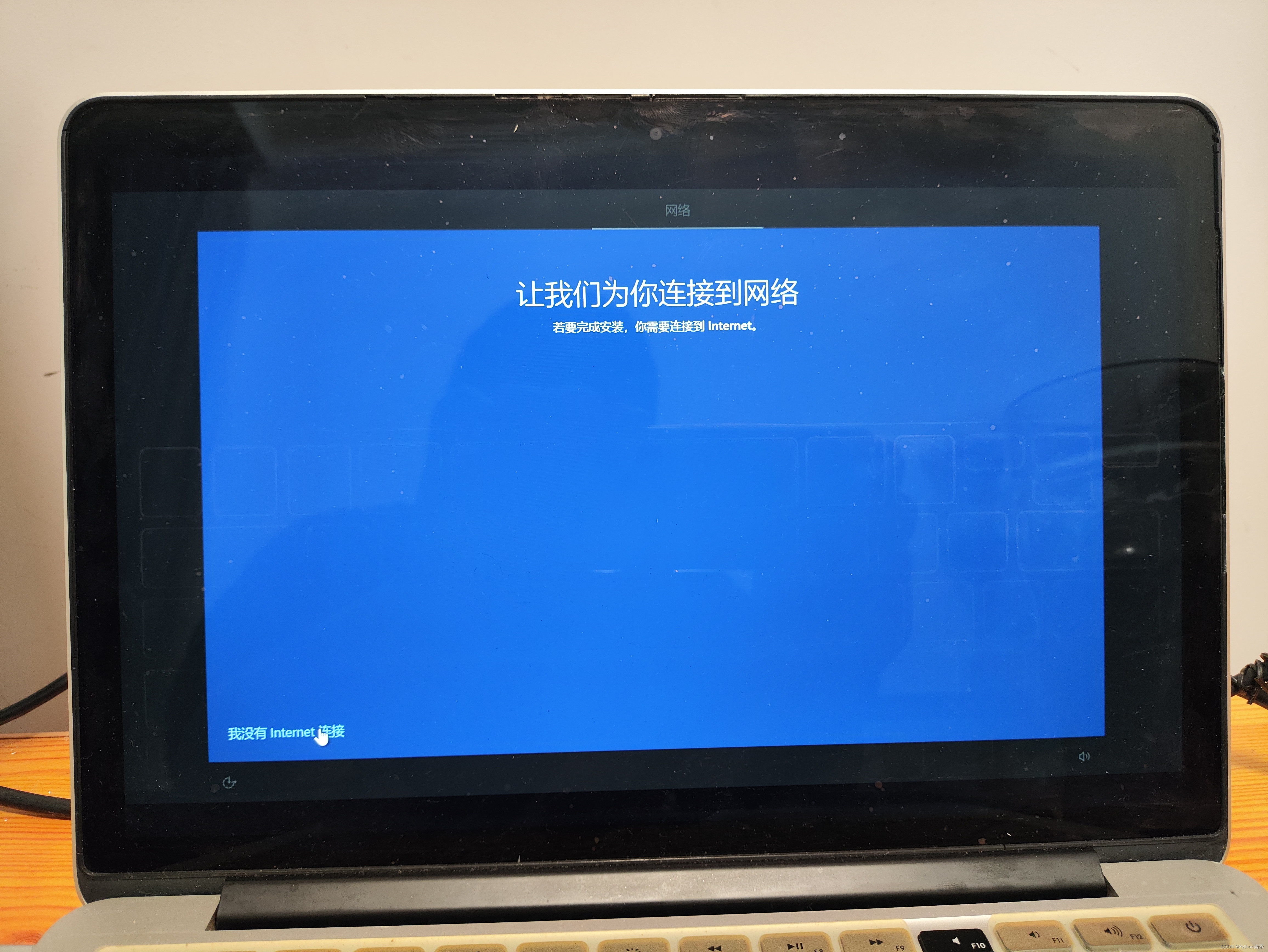
步驟15:連接到Internet后,還有更多內容等你發現
連接到Internet后,還有更多內容等你發現 點擊 繼續執行有限設置
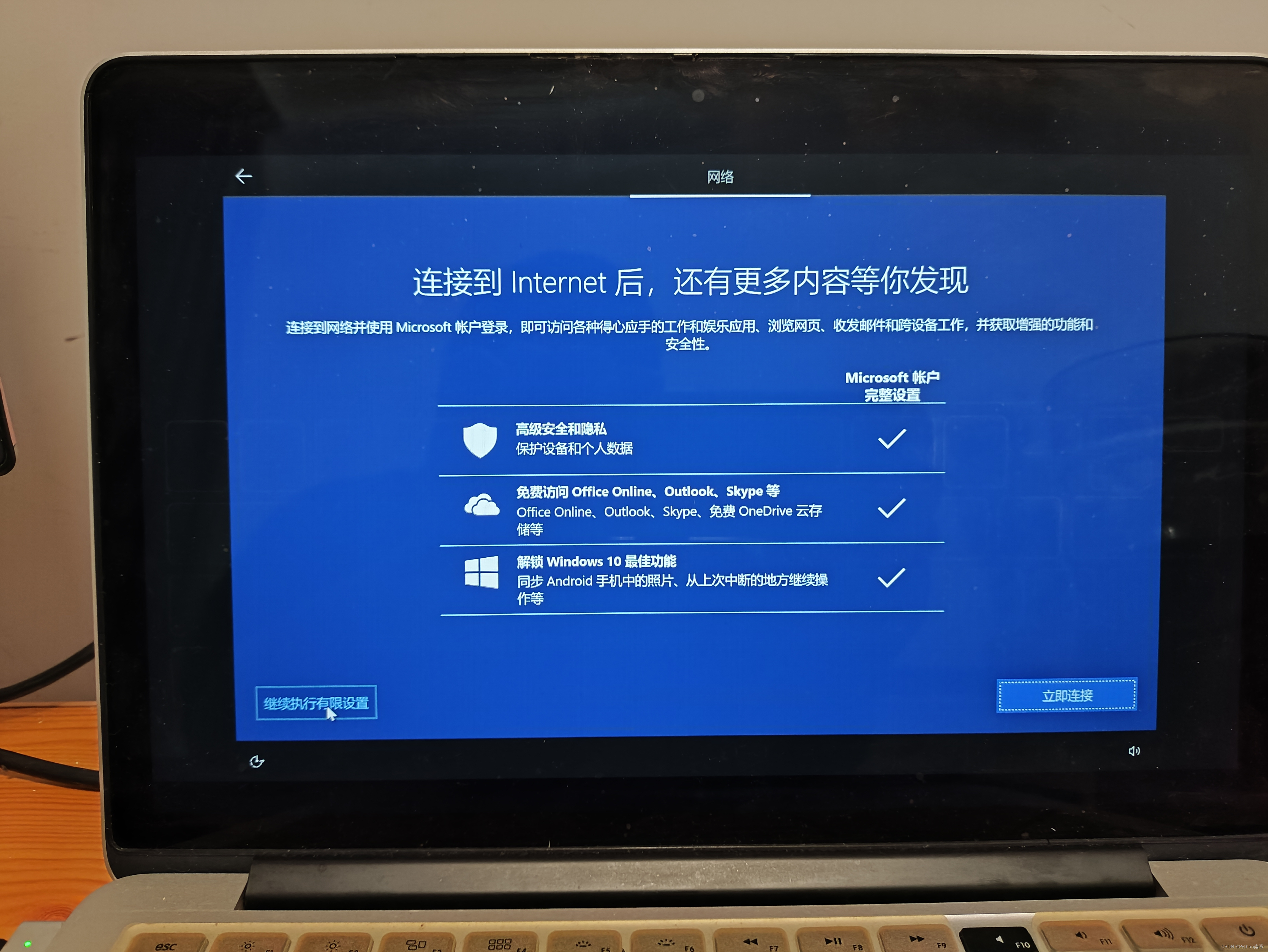
步驟16:誰將會使用這臺電腦?
在 誰將會使用這臺電腦? 的輸入框內輸入你需要的名稱,點擊 下一頁
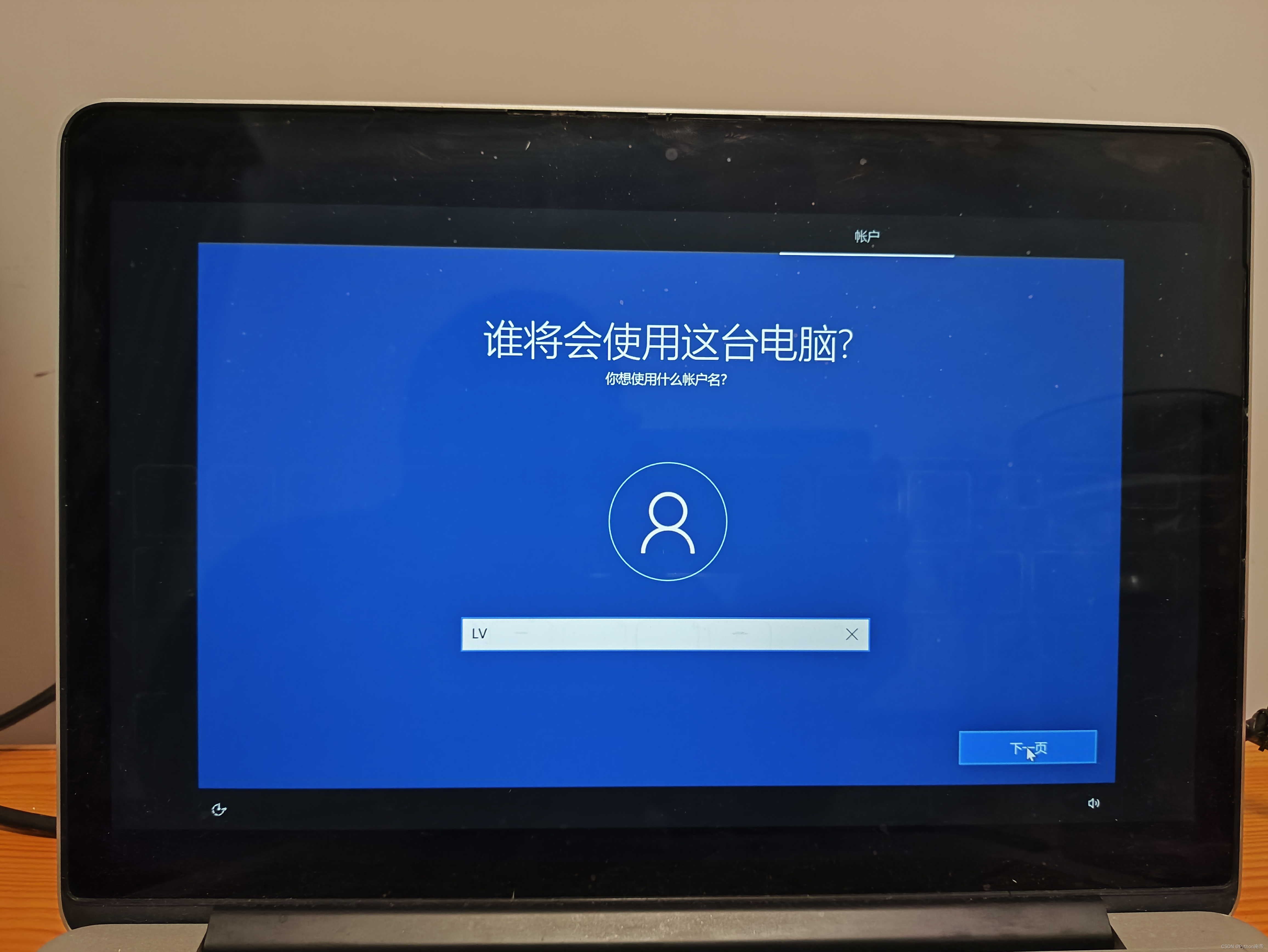
步驟17:創建容易記住的密碼
在 創建容易記住的密碼 的 密碼框 內輸入你需要的密碼,點擊 下一頁
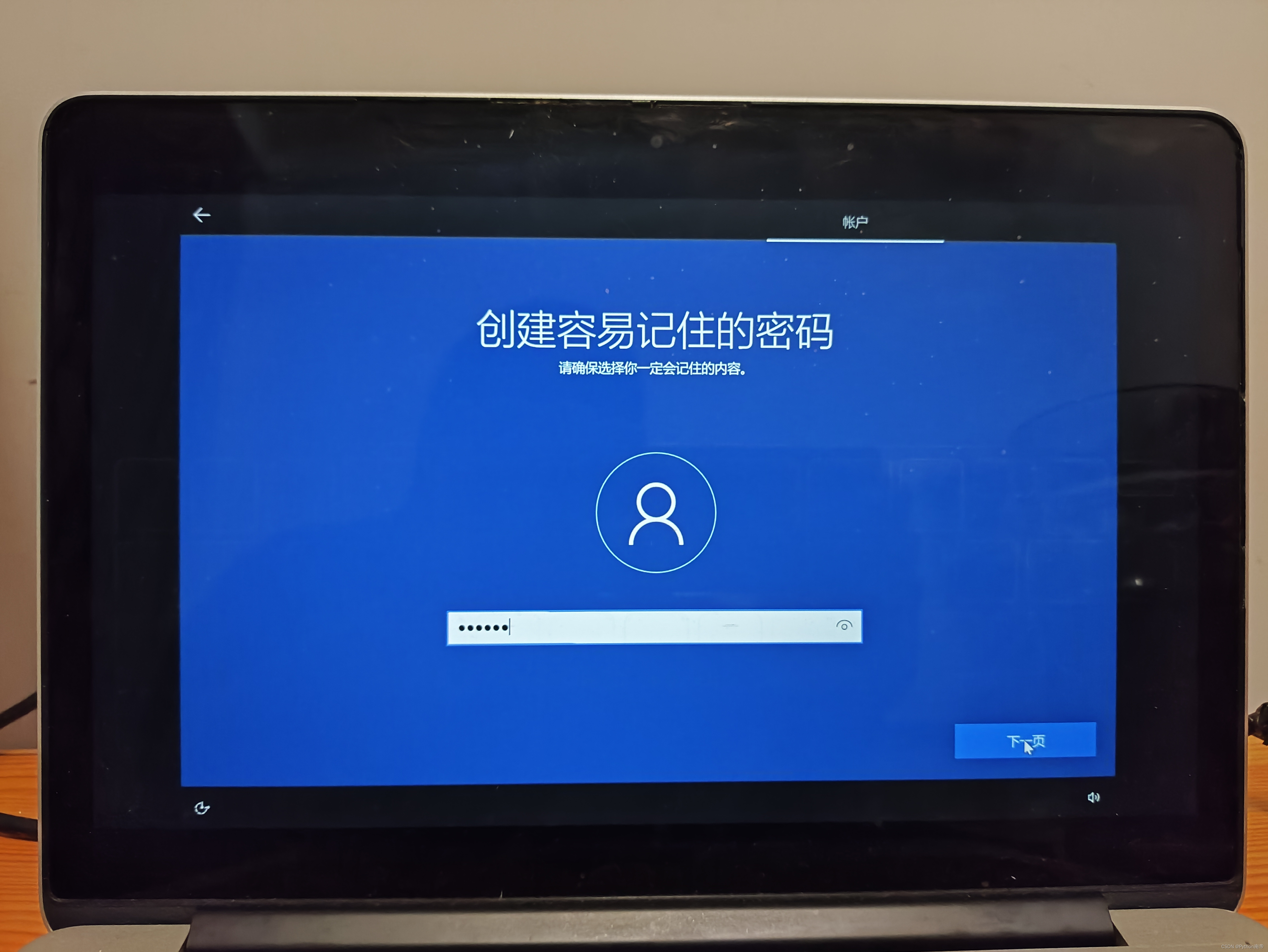
步驟18:確認你的密碼
在 確認你的密碼 的 密碼框 內二次輸入你需要的密碼,點擊 下一頁
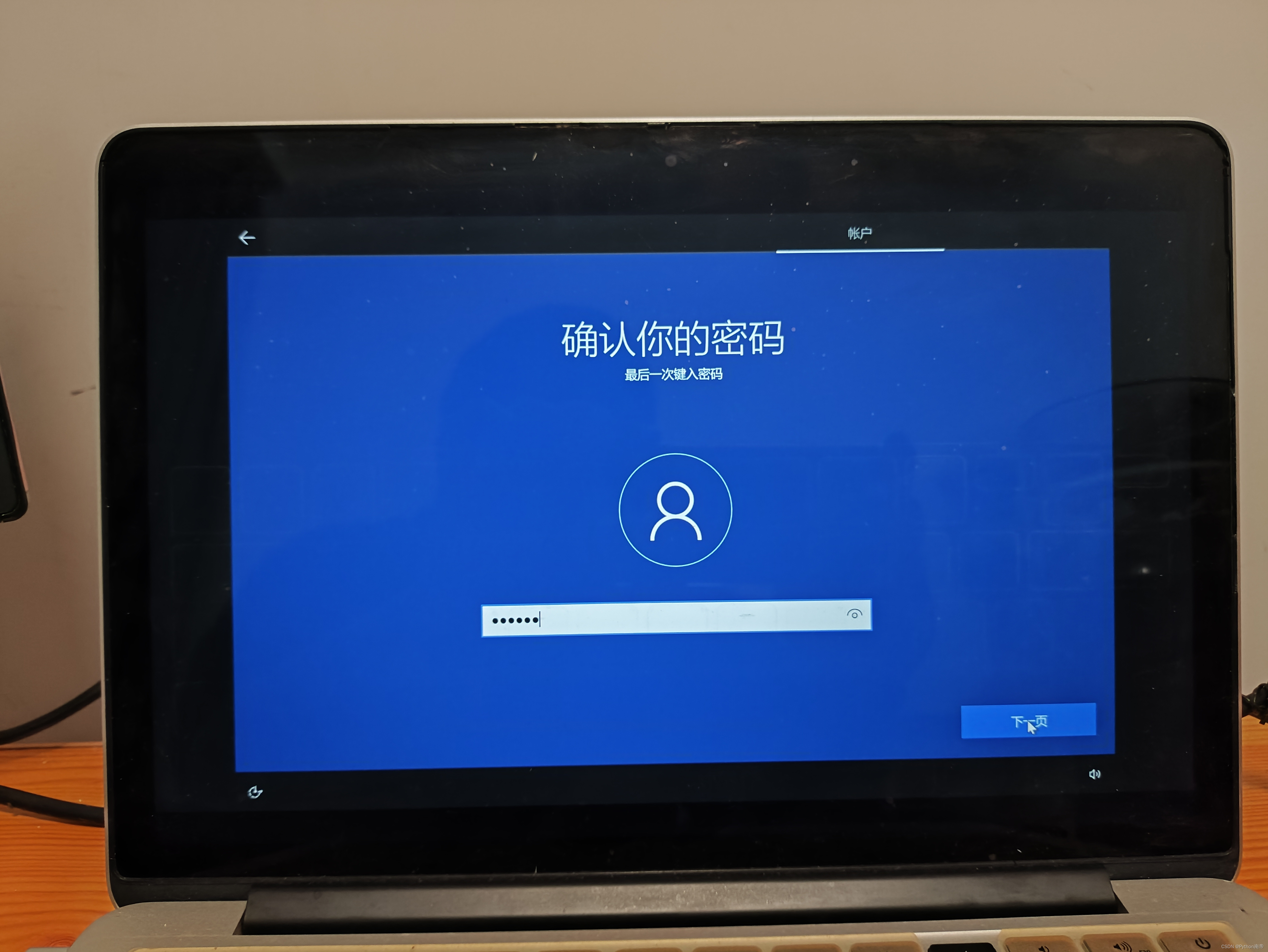
步驟19:為此賬戶創建安全問題
步驟19.1:安全問題1
安全問題框 選擇您需要的問題,填入您需要的答案,點擊 下一頁
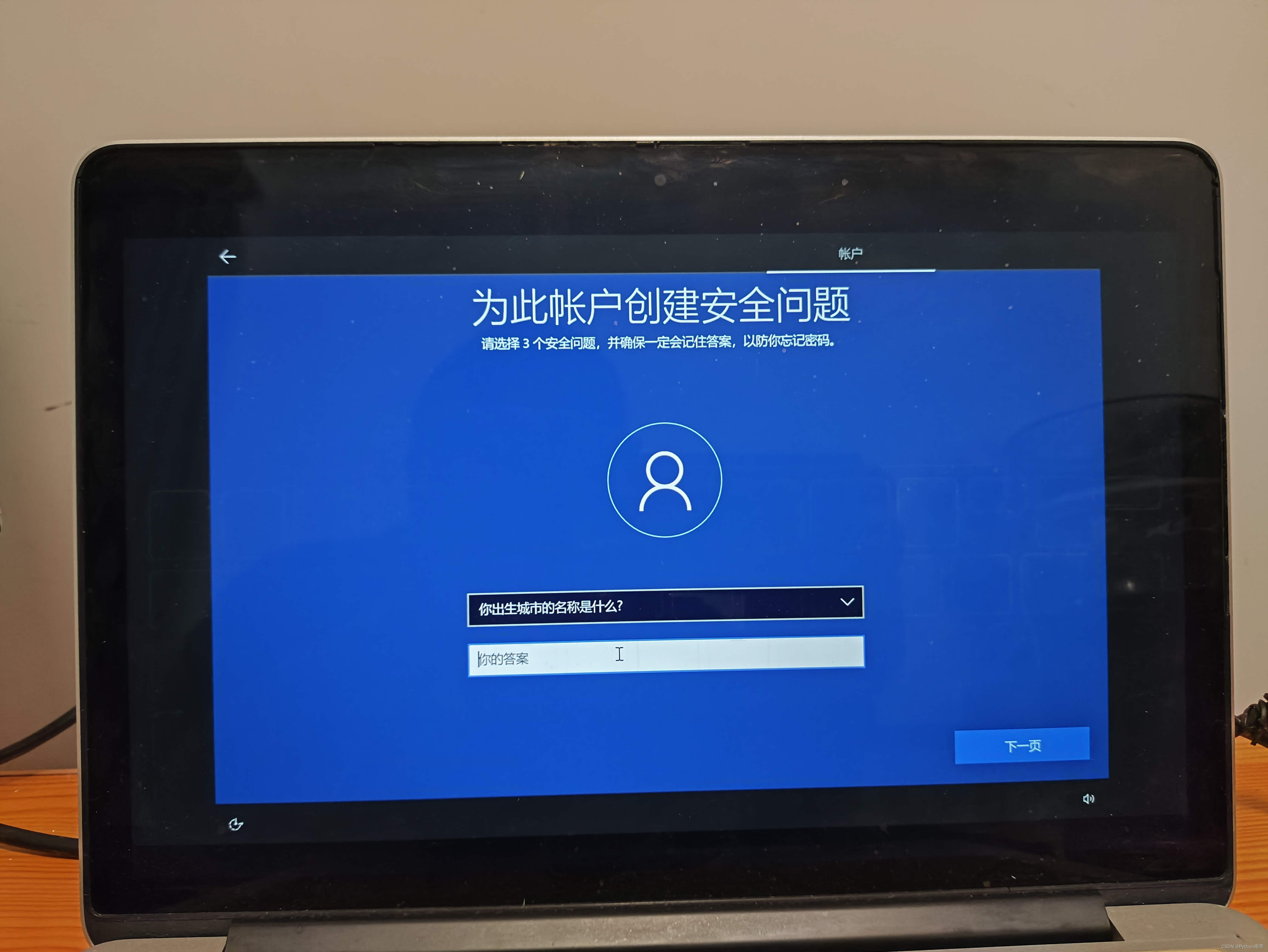
步驟19.2:安全問題2
安全問題框 選擇您需要的問題,填入您需要的答案,點擊 下一頁

步驟19.3:安全問題3
安全問題框 選擇您需要的問題,填入您需要的答案,點擊 下一頁
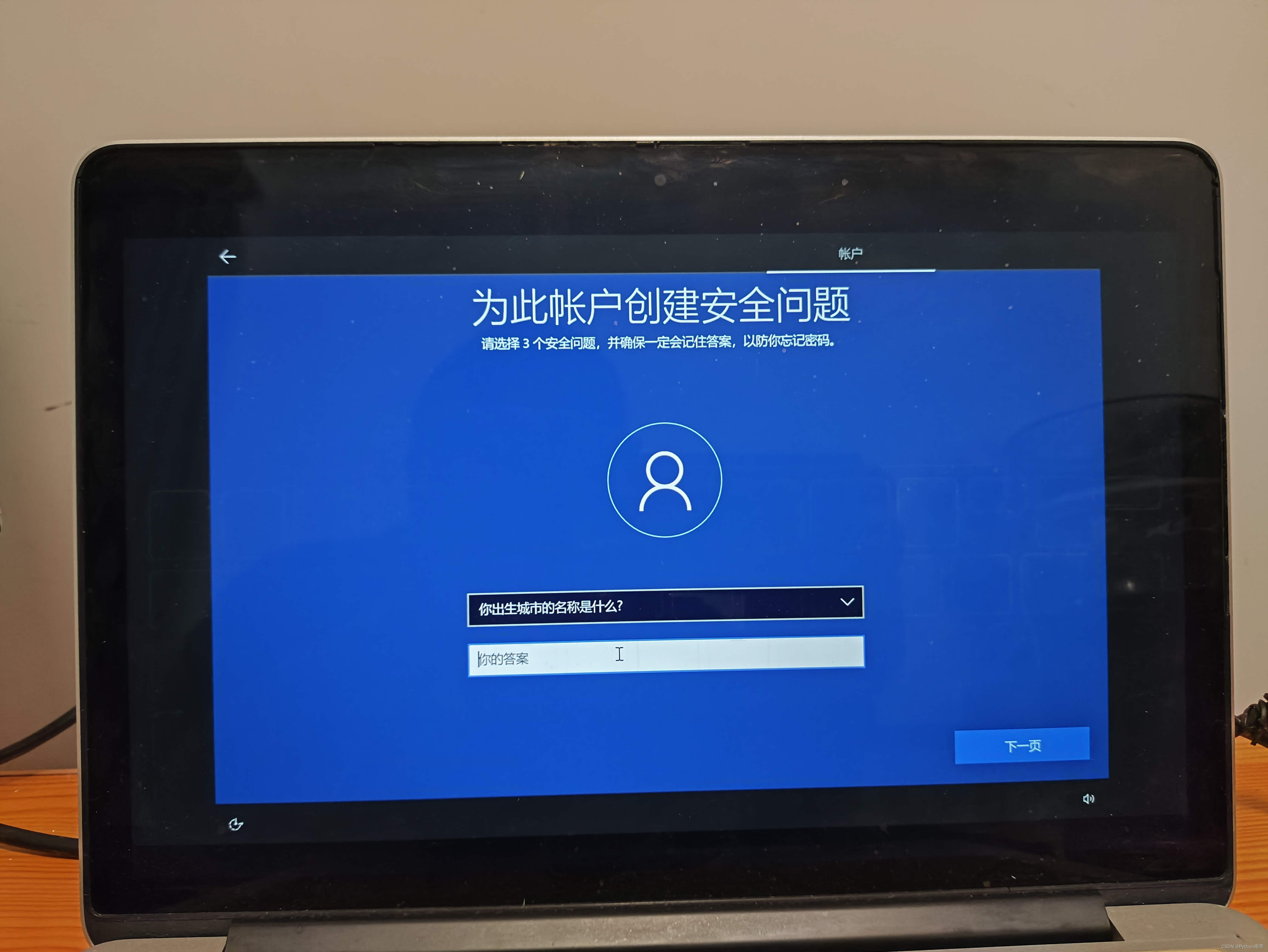
步驟20:為你的設備選擇隱私設置
所有項我都是關閉的,因為我基本都用不上,之后點擊接受
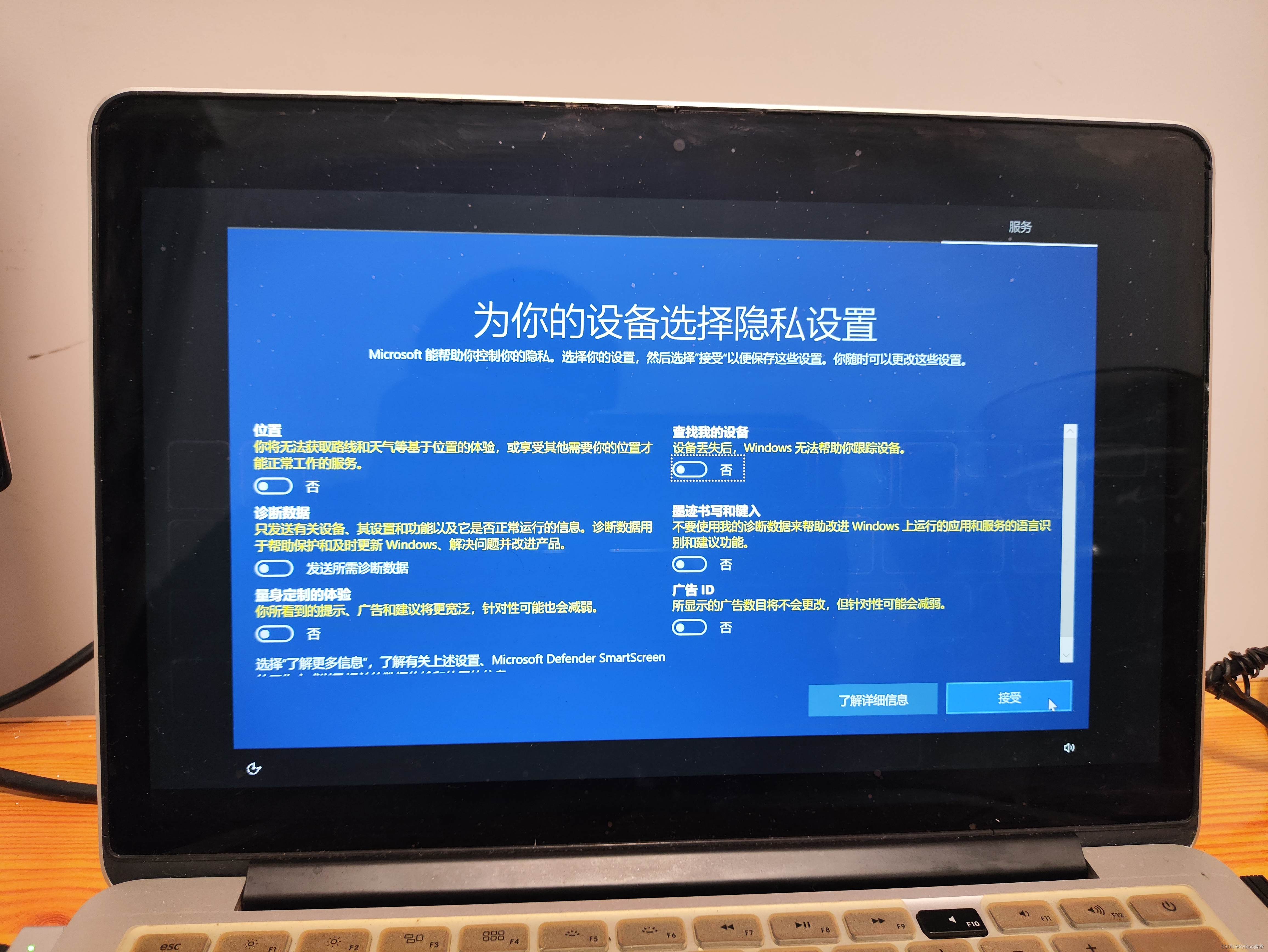
步驟21:讓cortana幫助你完成操作
我用不上,點擊以后再說

步驟22:嗨,別來無恙啊!
耐心等待3-5分鐘

步驟23:一切即將準備就緒
耐心等待3-5分鐘

步驟24:這可能需要幾分鐘
耐心等待3-5分鐘

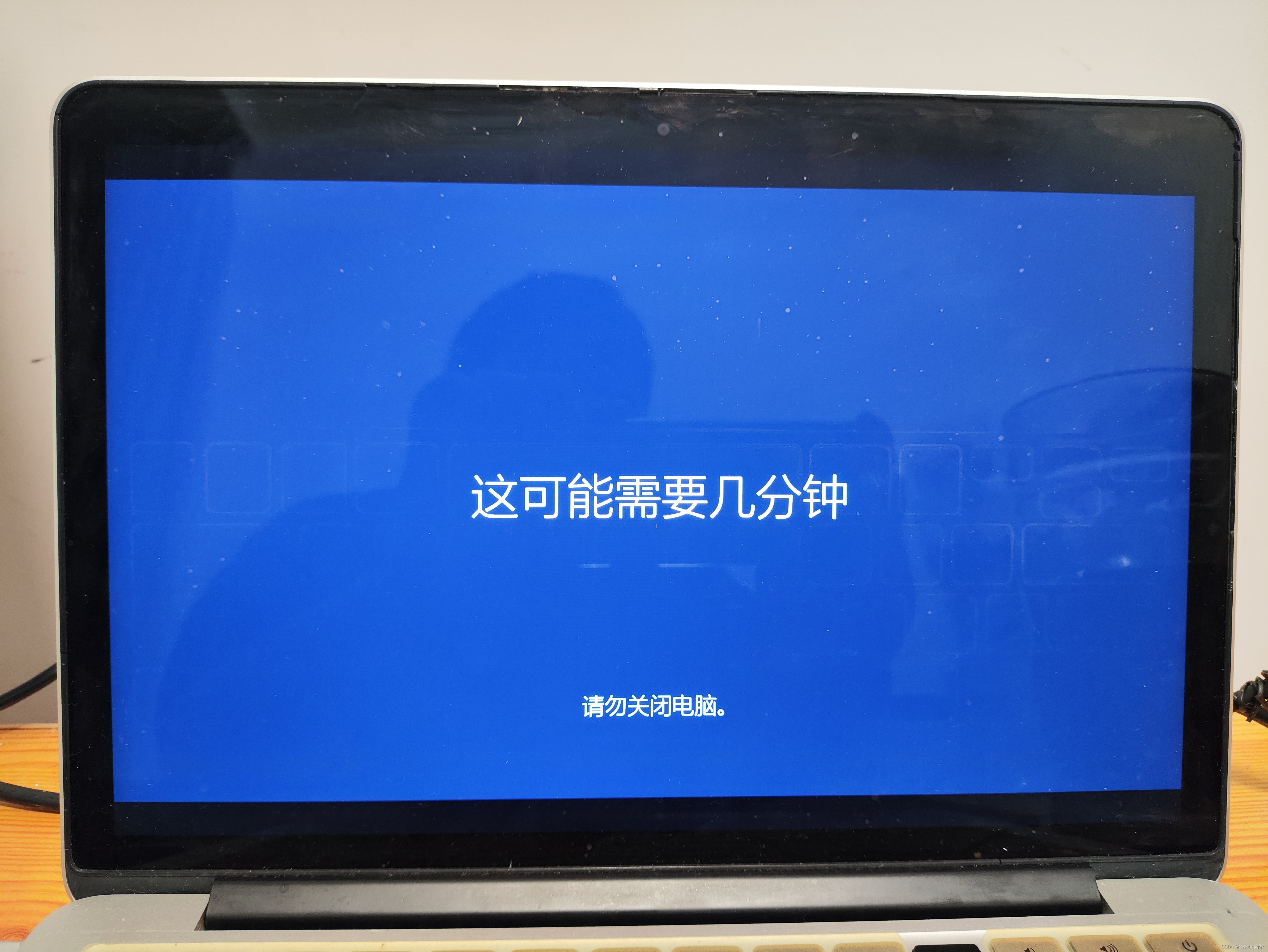
步驟25:馬上就好
耐心等待2-3分鐘

步驟26:同意個人數據跨境傳輸
直接點擊
下一步

步驟27:進入Windows10系統
恭喜您,終于裝完Windows10,進入系統了。
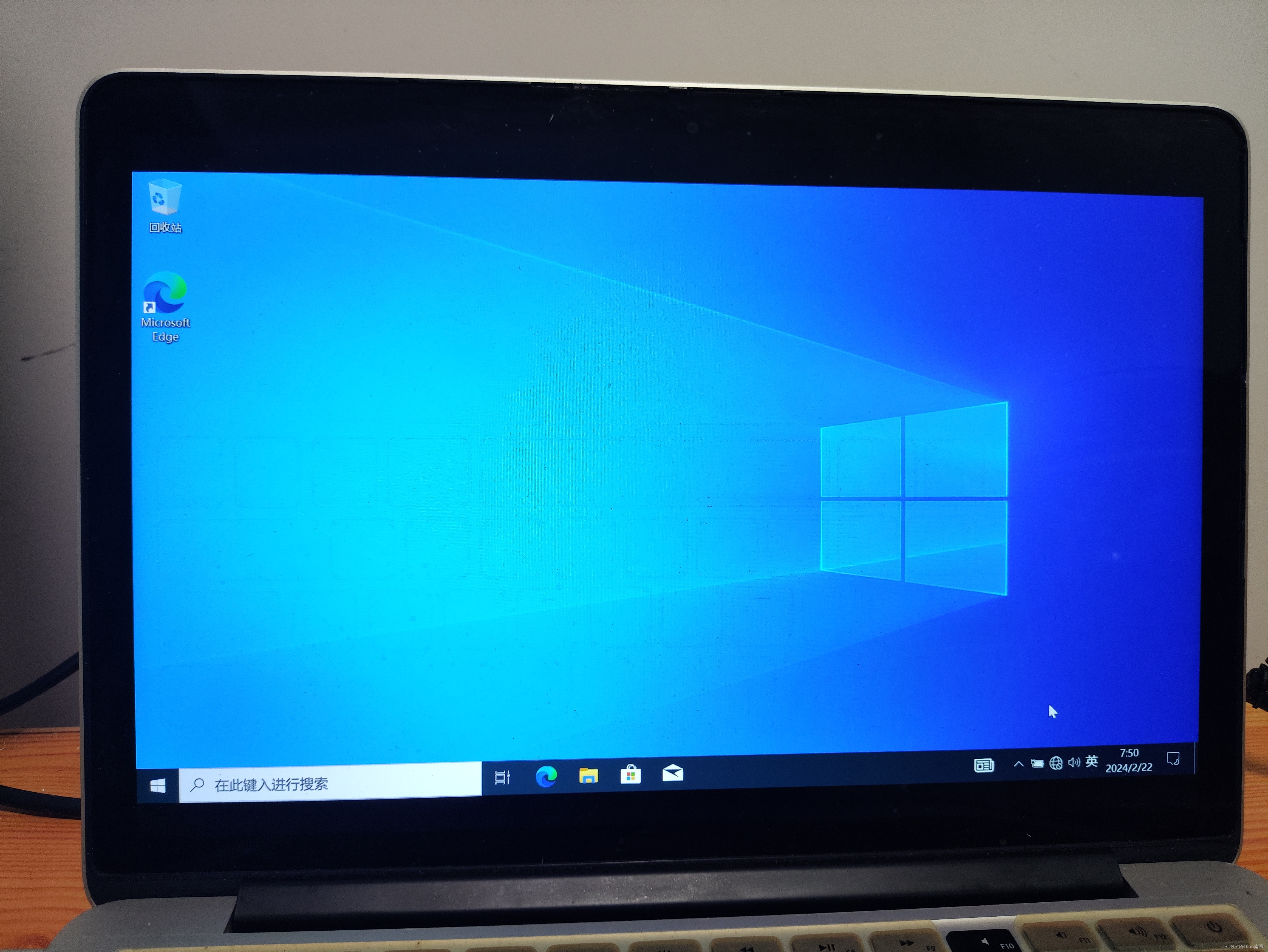

)
——第3章 字符串、向量和數組)

)



保存文件)

(容斥原理、博弈論))








